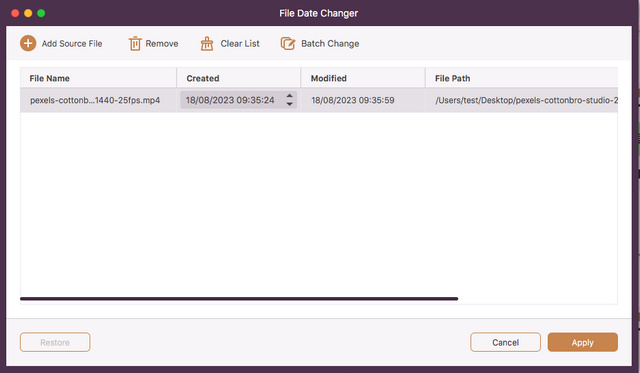AVAide Video Converter를 다운로드하고 화면의 지시에 따라 설치하십시오. 설치를 완료하는 데 몇 초 정도 걸릴 수 있습니다. 그런 다음 컴퓨터에서 실행하십시오.
AVAide Video Converter는 제한이 있는 평가판을 지원합니다. 전체 기능을 즐기려면 소프트웨어를 등록할 수 있습니다.
방법 1 컴퓨터에서 AVAide Video Converter를 시작할 때마다 다음을 클릭하여 등록할 수 있습니다. 등록하다 팝업창 우측하단에
방법 2 실수로 창을 닫아도 걱정하지 마세요. 클릭 등록하다 버튼(주요 이미지)을 클릭하거나 메뉴 버튼을 누른 다음 선택 등록하다….
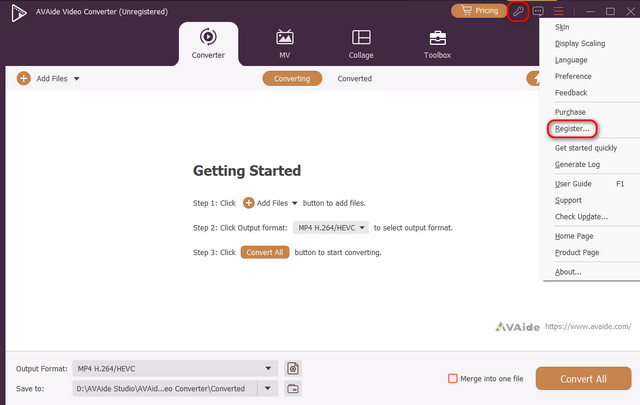
소프트웨어를 구입할 때 사용한 이메일 주소와 받은 등록 코드를 입력하십시오. 그런 다음 활성화를 클릭하여 등록된 버전의 전체 기능을 즐기십시오.
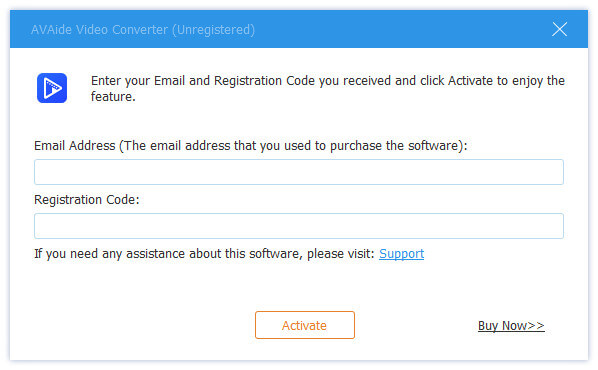
AVAide Video Converter는 때때로 버그를 수정하고 기능을 추가합니다. 컴퓨터의 소프트웨어가 최신 버전인지 확인하십시오.
방법 1 클릭 메뉴 버튼을 누르고 선택 업데이트 확인…. 업데이트 확인 후 업데이트가 있는 경우 최신 버전을 다운로드하여 설치할 수 있습니다.
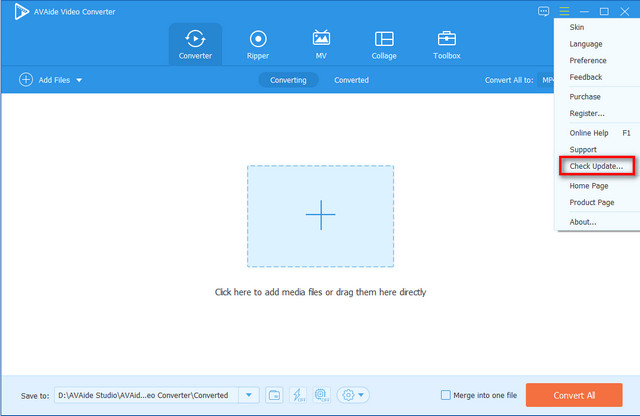
방법 2 선택하다 선호 팝업 메뉴에서.

자동으로 업데이트 확인을 체크합니다. 그런 다음 업데이트가 있을 때 알림을 받게 됩니다.
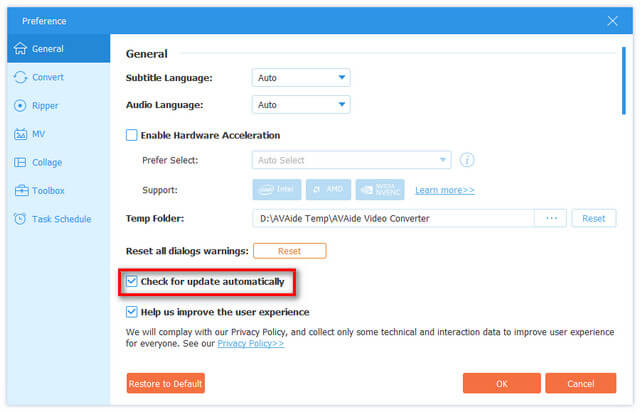
방법 3 최신 버전을 다운로드하여 설치하려면 당사 웹 사이트를 방문하십시오.
메뉴 버튼을 클릭하고 기본 설정을 선택합니다. 작동 습관에 따라 모든 설정을 조정할 수 있습니다.
1. 일반 선호도
조정할 수 있습니다 자막 언어 그리고 오디오 언어. 하드웨어 가속 활성화를 선택하여 더 나은 경험을 얻을 수도 있습니다. 임시 폴더를 선택하십시오. 다음을 권장합니다. 사용자 경험을 개선할 수 있도록 도와주세요 소프트웨어를 업데이트합니다.
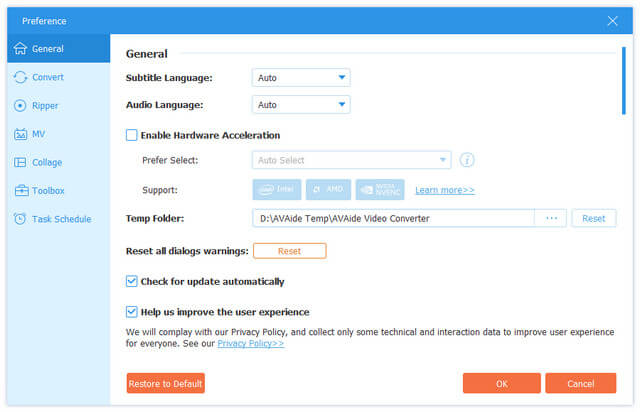
2. 변환기 기본 설정
여기에서 선택할 수 있습니다 출력 폴더 그리고 스냅샷 폴더. 최대값을 설정할 수도 있습니다. 작업 변환.
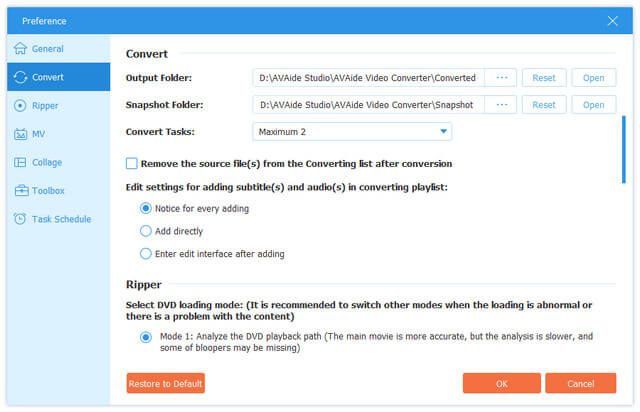
3. MV, 콜라주 및 도구 상자 환경 설정
작업이 끝나면 각각의 출력 폴더를 변경할 수 있습니다.
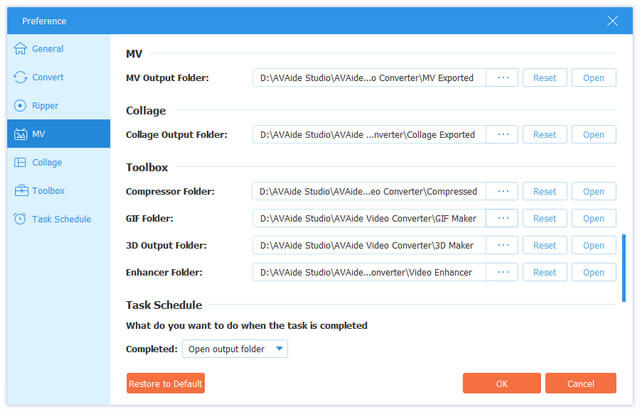
4. 작업 일정 기본 설정
여기에서 작업을 선택하고 작업이 완료될 때 소프트웨어에서 신호음을 울릴지 여부를 선택합니다.
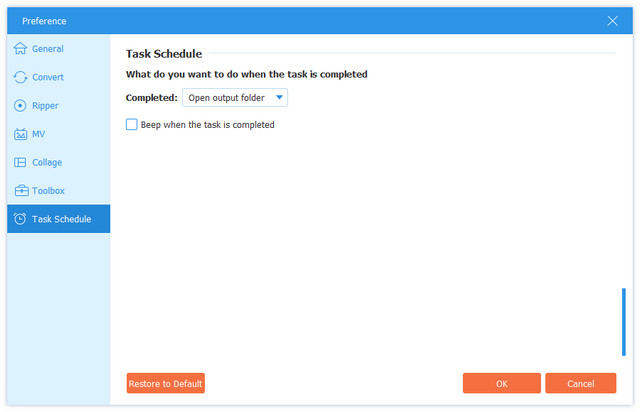
| 제품 버전 | 지원 OS | CPU/프로세서 | 램 |
| 창 | Windows 11/10/8.1/8/7(32비트/64비트) | 1GHz Intel/AMD CPU 이상 | 2GB RAM 이상 |
| 맥 | 맥OS 10.12 – 26 | 1GHz 이상 Intel 및 Apple Silicon 프로세서 | 2GB RAM 이상 |
| 파일 형식 | |
| 8K/5K 비디오 | MP4, MKV |
| 8K/5K 비디오 인코딩 | H.265/HEVC |
| 4K UHD 비디오 | MP4, AVI, FLV, WebM, TS, MKV, MOV, MXF |
| 4K UHD 인코딩 | H.265/HEVC, H.264, VP8, VP9, MPEG, XviD |
| HD 비디오 | 3GP(*.3gp;*.3g2), AVI, DV 파일(*.dv;*.dif), MOD, MJPEG(*.mjpg;*.mjpeg), 플래시 파일(*.flv;*.swf;* .f4v), MKV, MPEG(*.mpg;*.mpeg;*.mpeg2;*.vob;*.dat), MPEG4(*.mp4;*.m4v), MPV, QuickTime 파일(*.qt;* .mov), 실제 미디어 파일(*.rm;*.rmvb), TOD, 비디오 전송 스트림 파일(*.ts;*.trp;*.tp), Windows Media 파일(*.wmv;*.asf) |
| 오디오 | AAC, AIFF 파일(*.aif;*.aiff), CUE, FLAC, M4A, MPEG 파일(*.mp3;*.mp2), 원숭이의 오디오 파일(*.ape), Ogg, 원시 AC3 파일(*.ac3 ), 실제 오디오 파일(*.ra;*.ram), SUN AU 파일(*.au), WAV, WMA |
| 영상 | GIF |
| 파일 형식 | |
| 동영상 | MPG, MPEG-1, MPEG-2, MPEG-4, H.264, H.264/MPEG-4 AVC, DivX, XviD, AVI, FLV, MP4, M4V, MKV, MOV, 3GP, 3G2, MTV, SWF , WMV, ASF, DPG, TS, MTS, M2TS, DV, VOB, AMV, WebM, MXF, MPEG, OGV, TRP, F4V |
| 8K/5K 비디오 | 8K H.265/HEVC MP4, 8K H.265/HEVC MKV, 5K H.265/HEVC MP4, 5K H.265/HEVC MKV |
| 4K UHD 비디오 | 4K H.265/HEVC 비디오(*.mp4), 4K H.264/MPEG-4 비디오(*.mp4), 4K H.264 MOV 비디오(*.mov), 4K ProRes 비디오(*.mov), 4K ProRes_KS 비디오(*.mov), 4K MPEG-4 비디오(*.mp4), WebM-VP8 4K WebM 비디오(*.webm), WebM-VP9 4K WebM 비디오(*.webm), 4K AVI 비디오(*.avi ), 4K H.265/MKV 비디오(*.mkv), YouTube 4K 비디오(*.mp4) |
| HD 비디오 | H.265/HEVC 비디오, H.264/MPEG-4 AVC, AVI, ASF, MKV, MOV, MPG, TS, MTS, M2TS, WMV, MP4, WebM, MKV, MXF, M4V, XviD, MPEG, OGV, DivX, TRP, MPG, FLV, F4V, SWF |
| 3D 비디오 | MP4 나란히 3D, MP4 위아래 3D, MP4 애너글리프 3D, MOV 나란히 3D, MOV 위아래 3D, MOV 애너글리프 3D, MKV 나란히 3D, MKV 위아래 3D, MKV 애너글리프 3D, WMV 나란히 나란히 3D, WMV 위아래 3D, WMV 애너글리프 3D, WebM 위아래 3D, WebM 위아래 3D, WebM 애너글리프 3D, M4V 나란히 3D, M4V 위아래 3D, M4V 애너글리프 3D, TS 나란히 3D, TS 상단 및 하단 3D, TS 애너글리프 3D, AVI 나란히 3D, AVI 상단 및 하단 3D, AVI 애너글리프 3D, FLV 상단 및 하단 3D, FLV 상단 및 하단 3D, FLV 애너글리프 3D, VOB 나란히 3D, VOB 상단 및 하단 3D, VOB 애너글리프 3D, TRP 나란히 3D, TRP 상단 및 하단 3D, TRP 애너글리프 3D, SWF 나란히 3D, SWF 상단 및 하단 3D, SWF 애너글리프 3D, ASF 나란히 3D, ASF 상단 및 하단 3D, ASF 애너글리프 3D, OGV 나란히 3D, OGV 상단 및 하단 3D, OGV 애너글리프 3D |
| 오디오 | AAC, AC3, AIFF, AMR, AU, FLAC, M4A, M4B, M4R, MKA, MP2, MP3, OGG, WAV, WMA, DTS, APE, ALAC |
| 영상 | GIF |
| 장치 유형 | |
| 사과 | iPhone 17, iPhone Air, iPhone 17 Pro, iPhone 17 Pro Max, iPhone 16, iPhone 16 Plus, iPhone 16 Pro, iPhone 16 Pro Max, iPhone 15, iPhone 15 Plus, iPhone 15 Pro, iPhone 15 Pro Max, iPhone 14, iPhone 14 Pro, iPhone 14 Pro Max, 14 Plus, iPhone 13, iPhone 13 Pro, iPhone 13 Pro Max, iPhone 13 mini, iPhone 12, iPhone 12 Pro, iPhone 12 Pro Max, iPhone 12 mini, iPhone 11, iPhone 11 Pro, iPhone 11 Pro Max, iPhone XS, iPhone XS Max, iPhone XR, iPhone X, iPhone 8, iPhone 8 Plus, iPhone 7, iPhone 7 Plus, iPhone SE, iPhone 6s, iPhone 6s Plus, iPhone 6, iPhone 6 Plus, iPhone 5s/5c, iPhone 5, iPhone 4S/4, iPhone 3GS, iPhone 등. iPad 2019, iPad Pro, iPad Air, iPad mini Retina 디스플레이, iPad mini, iPad 4, 새로운 iPad, iPad 2 등 아이팟 터치 7, 아이팟 터치 6, 아이팟 터치 5, 아이팟 터치 4, 아이팟 터치 3, 아이팟 터치 2, 아이팟 터치. 애플 TV |
| 기계적 인조 인간 | 삼성 갤럭시, 모토로라, 구글, LG, 소니, HTC 등 |
| 게임 하드웨어 | Wii, PS4, PS3, PSP, NDS, Xbox |
| 소프트웨어 유형 | |
| 편집 소프트웨어 | iMovie, Final Cut Pro, Final Cut Express, Sony Vegas, Adobe Premiere, Avid Media Composer 등 |
| 파일 형식 | |
| 출력 비디오 | FLV, SWF, DV, AMV, MTV, DPG, PSP 비디오 MPEG4(*.mp4), PSP 비디오 H.264(*.mp4), PSP H.264 TV용 비디오(*.mp4), PSP H.264 비디오 펌웨어 2.0 이상(*.mp4), PSP 3000 비디오 MPEG4(*.mp4), PSP 3000 비디오 H.264(*.mp4), PS3 H.264 비디오(480P)(*.mp4), PS3 H. 264 HD 비디오(720P)(*.mp4), PS3 H.264 HD 비디오(1080P)(*.mp4), PS Vita MPEG-4 비디오(*.mp4), PS4 H.264 HD 비디오(*.mp4) , PSP GO 비디오 MPEG4(*.mp4), PSP GO 비디오 H.264(*.mp4), PS Vita 비디오 H.264(*.mp4) |
AVAide 비디오 컨버터는 비디오/오디오 파일을 인기 있는 형식으로 빠르고 편리하게 변환할 수 있습니다. 단계에 따라 파일을 직접 변환해 보십시오.
1 단계파일 추가
컴퓨터에서 AVAide Video Converter를 시작하십시오. 딸깍 하는 소리 파일 추가 인터페이스의 왼쪽 상단에 있습니다. 변환하려는 폴더 또는 파일을 선택합니다. 파일을 변환기로 드래그할 수도 있습니다.

2 단계출력 형식 선택
옆에 있는 역삼각형을 클릭합니다. 모두 변환 에게. 비디오/오디오 파일을 변환할 형식을 선택하십시오. 원본 품질을 유지해야 하는 경우 원본과 동일을 선택합니다.

3단계변환 시작
변환하기 전에 다음을 클릭하여 변환된 파일이 보관되는 폴더를 변경할 수 있습니다. 폴더 상. 그런 다음 모두 변환 변환된 비디오/오디오를 가져옵니다.

MV Maker는 다양한 선택을 제공하여 자신만의 MV를 만들 수 있습니다. 테마나 좋아하는 음악을 추가할 수 있습니다.
1 단계파일 업로드하다
컴퓨터에서 AVAide Video Converter를 시작하십시오. 클릭 추가하다 버튼을 클릭하여 비디오 파일을 이 프로그램에 추가하세요. 추가된 비디오의 순서를 변경하려면 다음을 클릭하세요. 앞으로 또는 뒤로.
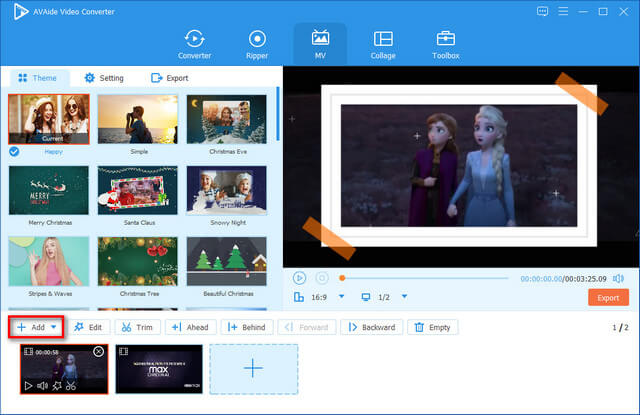
2 단계테마 추가
비디오에 적합한 테마를 선택하면 오른쪽에서 미리 볼 수 있습니다.

3단계제목 및 오디오 트랙 설정
딸깍 하는 소리 환경 인터페이스 상단에 있습니다. 시작 제목과 끝 제목으로 사용할 텍스트를 입력합니다. 더하기 아이콘을 클릭하여 배경 음악을 변경할 수 있습니다. 볼륨 및 지연도 조정할 수 있습니다.
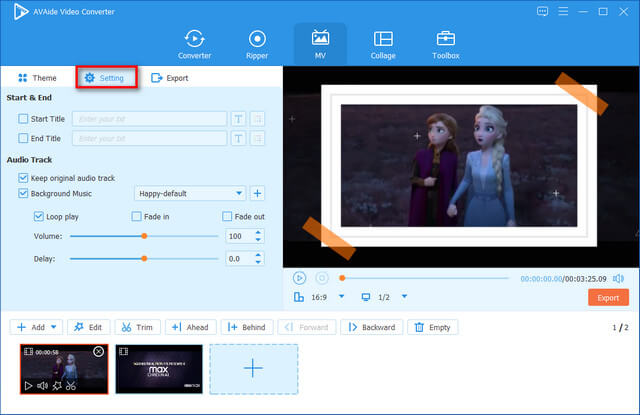
4단계MV 내보내기
딸깍 하는 소리 내 보내다 그리고 당신이 만든 음악 영화를 보세요.
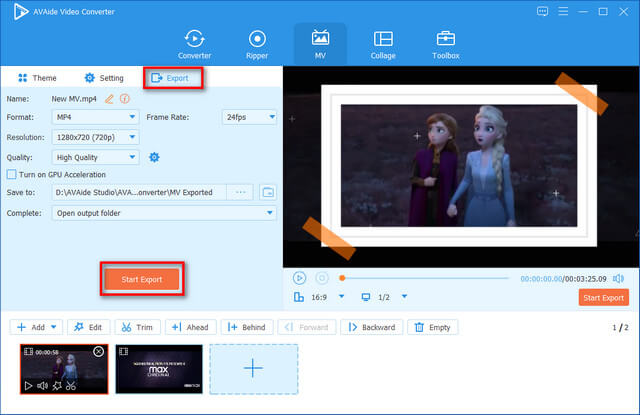
이 프로그램으로 비디오 콜라주를 만들 수도 있습니다. 비디오 콜라주는 매우 인기가 많으며, 소셜 미디어에 게시할 매력적인 영상을 만드는 데 도움이 될 수 있습니다.
1 단계 선택 콜라주 상단 리본에서 도구를 클릭하세요. 그런 다음 원하는 비디오 콜라주 템플릿을 선택할 수 있습니다.
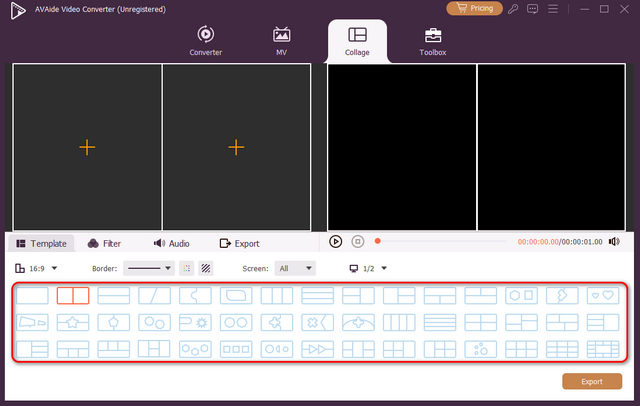
2 단계 클릭 추가하다 비디오를 가져오려면 버튼을 클릭하세요.
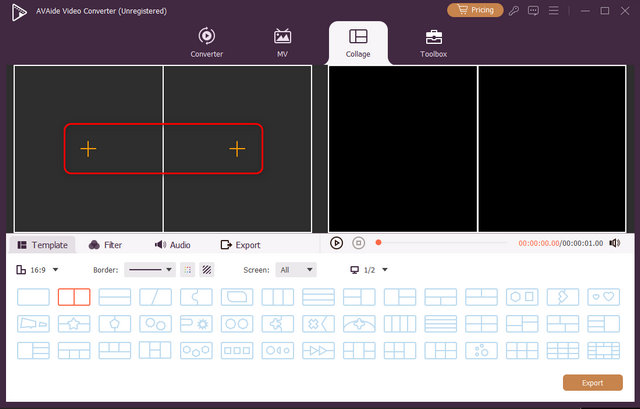
3단계 비디오 편집 및 향상 도구를 사용하여 각 비디오를 다듬을 수 있습니다. 그런 다음 내 보내다 비디오 콜라주를 내보내는 버튼입니다.
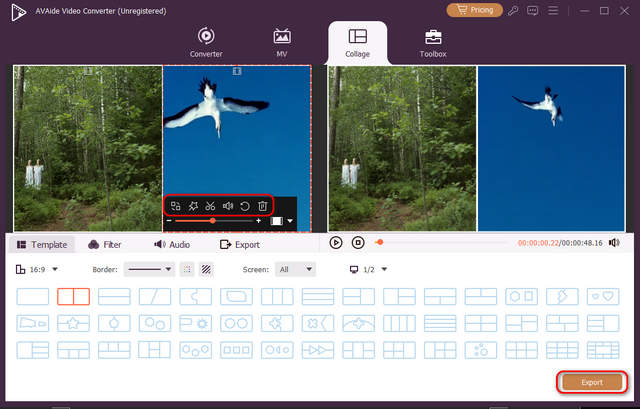
어떤 기능을 사용하든 상관없이 편집하다 버튼(별 이미지) 또는 자르다 버튼(가위 이미지). 이제 변환기를 예로 들어 보겠습니다.
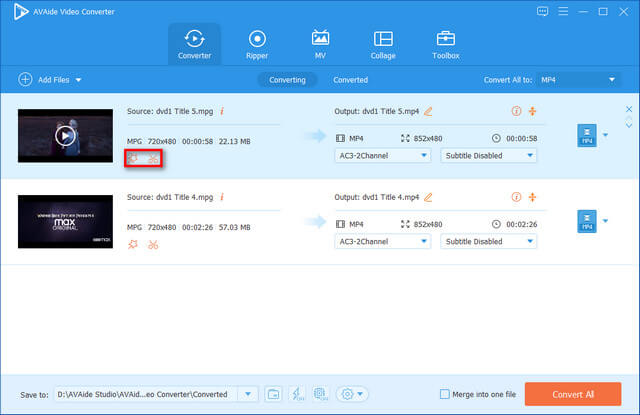
1 단계클릭 자르다 버튼을 누르고 절단 창으로 들어갑니다.
2 단계주황색 사각형을 끌어 원하는 부분을 선택합니다. 에서 시간을 변경할 수도 있습니다. 시작 설정, 종료 설정 그리고 지속 아래로.
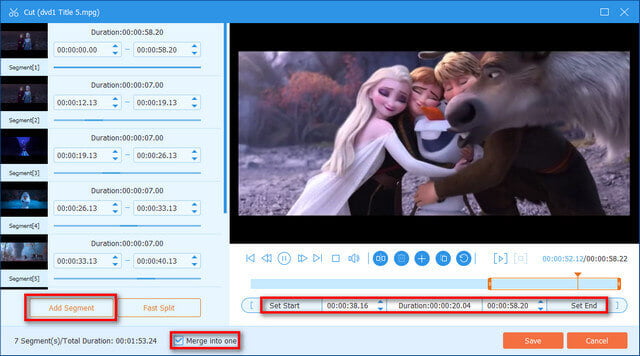
3단계하나의 비디오에서 두 개 이상의 다른 클립을 원하는 경우 세그먼트 추가 그리고 확인 하나로 병합 당신의 필요에 따라.
4단계출력 폴더를 선택하고 구하다.
1 단계클릭 편집하다 버튼을 클릭하면 편집 창이 나타납니다.
2 단계회전 및 자르기 인터페이스가 먼저 나타납니다. 클릭하여 비디오를 회전할 수 있습니다. 왼쪽 회전, 오른쪽 회전, 수평 뒤집기 그리고 수직 뒤집기 아이콘을 해당합니다.
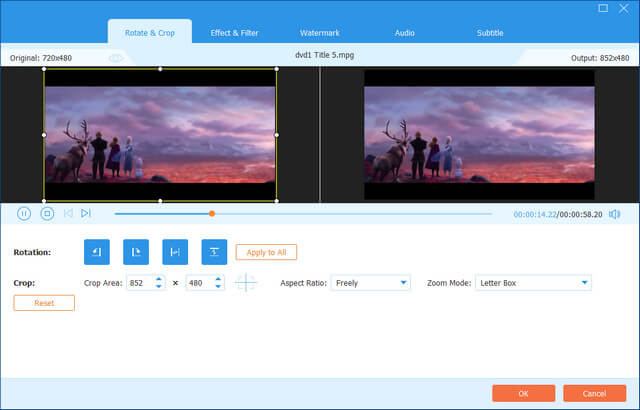
3단계사각형을 끌어 비디오를 자르거나 자르기 영역 번호를 변경합니다. 필요에 따라 종횡비와 확대/축소 모드를 변경하십시오.
4단계오른쪽에서 편집된 영상을 미리 볼 수 있습니다. 그런 다음 확인 문제가 없다면.
딸깍 하는 소리 효과 및 필터 인터페이스 상단에 있습니다. 왼쪽에서 Contrast, Saturation, Brightness, Hue와 같은 기본 효과를 변경할 수 있습니다. 그런 다음 동영상에 대한 필터를 선택하고 확인.

1 단계 이동 양수표.
2 단계 워터마크를 추가하면 저작권이 보호됩니다. 텍스트 또는 이미지를 워터마크로 추가할 수 있습니다. 텍스트 워터마크의 경우 글꼴, 색상, 크기 등을 변경할 수 있습니다. 사진을 워터마크로 추가하면 크기 변경, 회전 등을 할 수 있습니다.
3단계 딸깍 하는 소리 확인 설정을 저장합니다.
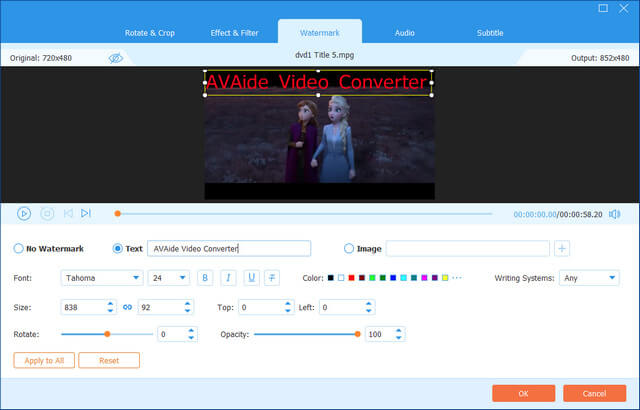
1 단계 딸깍 하는 소리 오디오 워터마크 오른쪽에 있습니다.
2 단계 아래에서 오디오 트랙을 변경하고 볼륨 및 지연을 조정할 수 있습니다.
3단계 딸깍 하는 소리 확인 결과에 만족한다면.
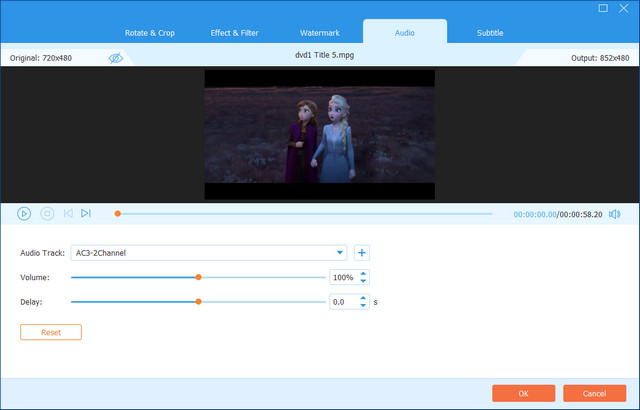
1 단계 딸깍 하는 소리 부제 인터페이스의 오른쪽 상단에 있습니다.
2 단계 클릭 추가하다 버튼을 클릭하여 영상에 자막 파일(*.srt; *.ssa; *.ass)을 추가합니다. 이후 자막 파일의 위치, 글꼴, 불투명도, 색상 등을 변경할 수 있습니다.
3단계 딸깍 하는 소리 확인 설정을 저장합니다.
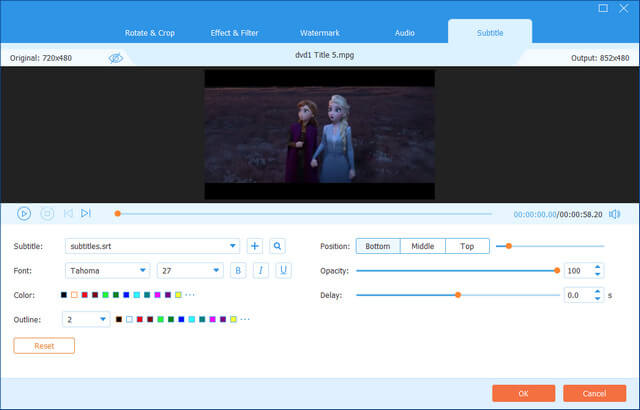
Converter 및 Ripper 측면에서 대상 비디오를 하나로 병합할 수 있습니다. 변환기를 예로 들어 보겠습니다.
1 단계 올바른 출력 형식을 선택했는지 확인하십시오. 그런 다음 아래로 이동 또는 이동 버튼을 클릭하세요. 비디오 클립의 순서를 조정할 수 있습니다.
2 단계 확인하다 하나의 파일로 병합.
3단계 딸깍 하는 소리 모두 변환 비디오 클립을 함께 결합합니다.
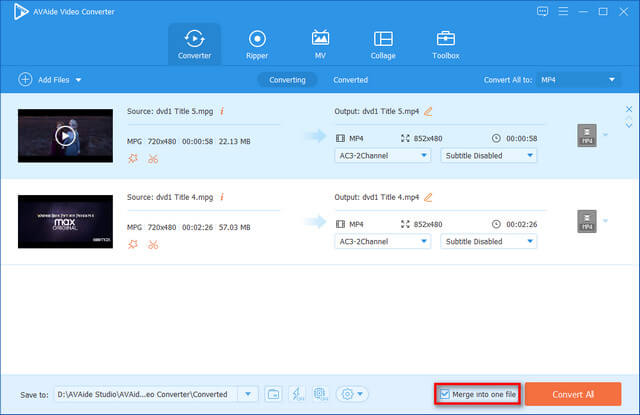
AVAide Video Converter는 AI 기반 기술을 활용하여 비디오를 쉽게 편집하고 향상시킬 수 있는 다양한 기능을 제공합니다. 몇 가지 추천 기능을 소개합니다.
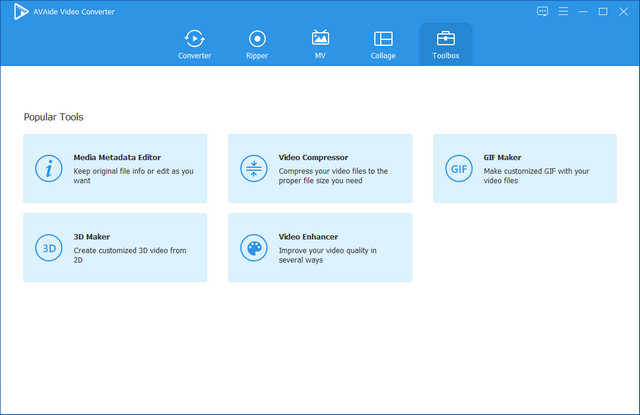
이 도구를 사용하면 원본 파일을 유지하거나 원하는 대로 편집할 수 있습니다.
1 단계딸깍 하는 소리 공구 상자 기본 인터페이스에서 선택하고 미디어 메타데이터 편집기.
2 단계클릭 추가하다 파일을 추가하려면 버튼을 클릭하세요. 그런 다음 커버를 추가하고 제목, 아티스트, 컴프레서 등을 편집할 수 있습니다.
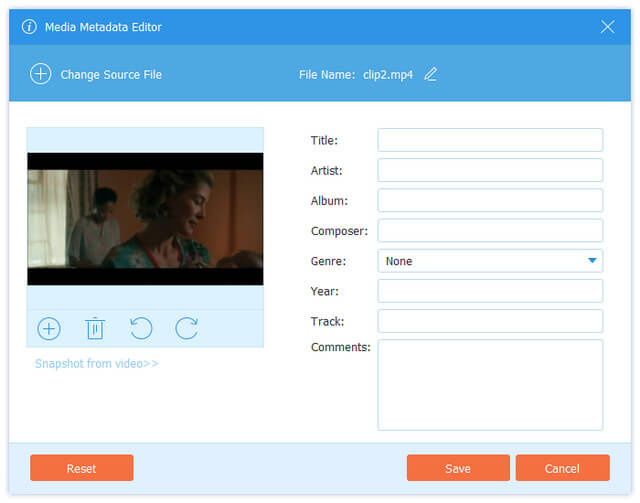
3단계딸깍 하는 소리 구하다 모든 편집을 저장합니다.
비디오 압축기는 필요에 따라 비디오를 압축하는 방법을 제공합니다.
1 단계딸깍 하는 소리 공구 상자 기본 인터페이스에서 선택하고 미디어 메타데이터 편집기.
2 단계 클릭 추가하다 버튼을 클릭하여 파일을 압축기에 추가하세요. 크기, 형식, 해상도 등을 변경할 수 있습니다. 시사 압축된 동영상을 보려면
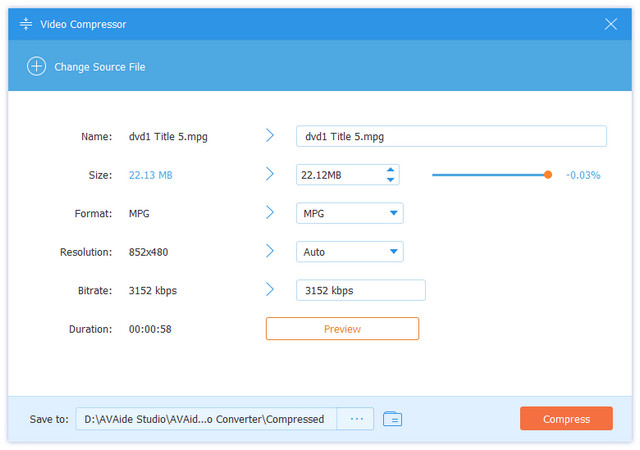
3단계결과가 만족스러우면 클릭 압박 붕대 비디오를 컴퓨터로 내보내려면
GIF Maker를 사용하면 비디오에서 GIF를 만들 수 있습니다.
1 단계딸깍 하는 소리 공구 상자 그리고 선택 GIF 메이커.
2 단계 클릭 추가하다 버튼을 클릭합니다. 비디오가 성공적으로 로드되면 출력 크기와 프레임 속도를 변경할 수 있습니다. 재생 시간이 너무 길면 자르다 (가위 이미지) 버튼을 눌러 비디오를 다듬습니다.
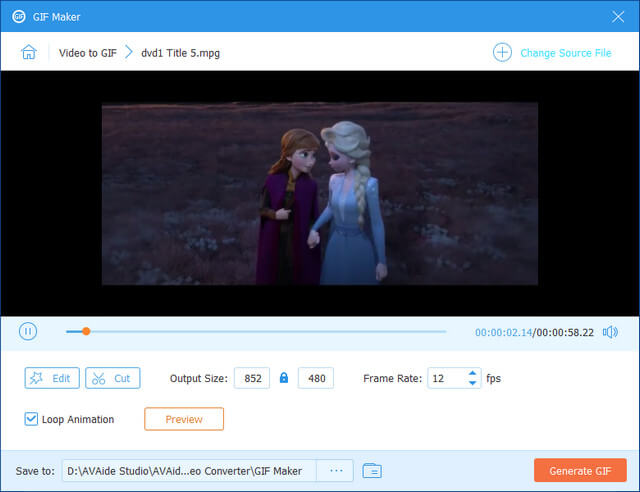
3단계문제 없으면 클릭 GIF 생성.
GIF Maker를 사용하면 비디오에서 GIF를 만들 수 있습니다.
1 단계 딸깍 하는 소리 공구 상자 그리고 선택 .
2 단계 클릭 추가하다 버튼을 클릭하세요. 비디오가 성공적으로 로드되면 출력 크기와 프레임 속도를 변경할 수 있습니다. 재생 시간이 너무 길면 '잘라내기'(가위 모양) 버튼을 클릭하여 비디오를 다듬을 수 있습니다.
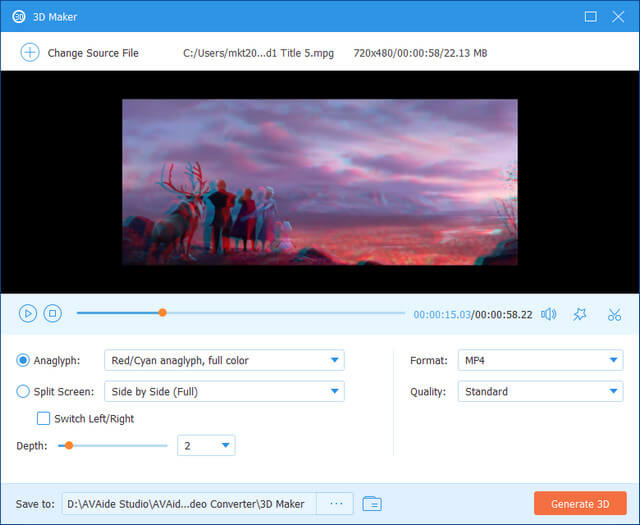
3단계 딸깍 하는 소리 3D 생성 3D 영화를 즐길 수 있습니다.
Video Enhancer는 가져온 비디오의 품질을 개선하여 경험을 최적화하도록 설계되었습니다.
1 단계딸깍 하는 소리 공구 상자 그리고 선택 비디오 인핸서.
2 단계 클릭 추가하다 비디오 파일을 가져오려면 버튼을 클릭하세요. 그런 다음 업스케일 해상도, 밝기 및 대비, 비디오 노이즈, 비디오 흔들림을 조정할 수 있습니다. 클릭하세요. 시사 출력 결과를 확인합니다.
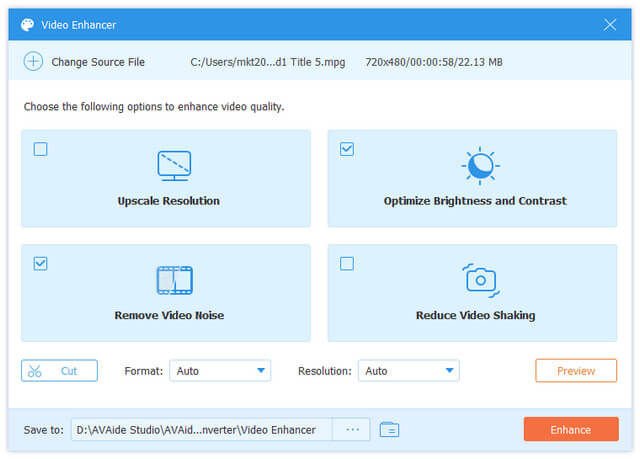
3단계딸깍 하는 소리 향상시키다 향상된 품질의 비디오를 즐길 수 있습니다.
오디오 압축기는 오디오 파일을 대폭 줄여줍니다. 압축 후에도 뛰어난 오디오 품질을 즐길 수 있습니다.
1 단계딸깍 하는 소리 공구 상자 오디오 압축기를 선택하세요.
2 단계클릭 추가하다 오디오 파일을 가져오려면 버튼을 클릭하세요.
3단계컨트롤러를 왼쪽으로 드래그하여 오디오 파일 크기를 줄일 수 있습니다. 크기 값을 직접 입력할 수도 있습니다. 채널, 샘플 레이트, 비트레이트를 줄여 오디오를 압축할 수도 있습니다. 그런 다음 압박 붕대 오디오 파일을 압축하는 버튼입니다.

Image Converter는 모든 유형의 이미지 형식을 다른 인기 있거나 드물지만 매우 유용한 형식으로 변환할 수 있습니다.
1 단계딸깍 하는 소리 공구 상자 이미지 변환기를 선택하세요.
2 단계클릭 추가하다 이미지 파일을 가져오는 버튼입니다. 일괄 변환도 지원합니다.
3단계오른쪽 상단의 드롭다운 버튼을 클릭하여 원하는 이미지 형식을 선택하세요. 그런 다음 내 보내다 이미지 파일을 변환하는 버튼입니다.
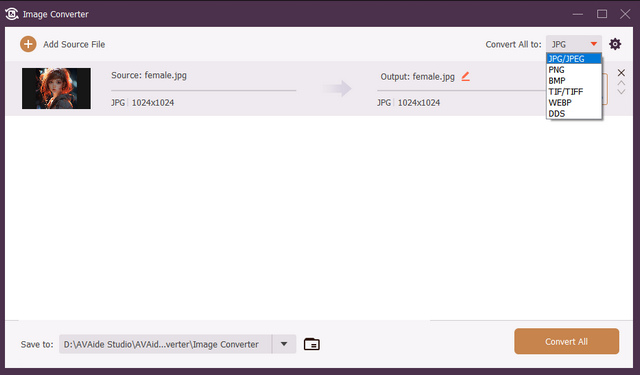
비디오 트리머는 비디오를 다듬는 데 편리한 기능을 제공합니다. 특히, 다듬어진 비디오 클립을 추가 편집을 위해 보관할 수 있다는 점이 인상적입니다.
1 단계딸깍 하는 소리 공구 상자 비디오 트리머를 선택하세요.
2 단계클릭 추가하다 비디오를 가져오려면 버튼을 클릭하세요.
3단계비디오 트랙의 끝을 드래그하여 원하는 부분을 선택할 수 있습니다. 세그먼트 추가 버튼을 클릭하여 왼쪽 비디오 클립 상자에 선택한 클립을 저장합니다. 그런 다음 내 보내다 선택한 비디오 클립을 저장하려면 버튼을 클릭하세요.
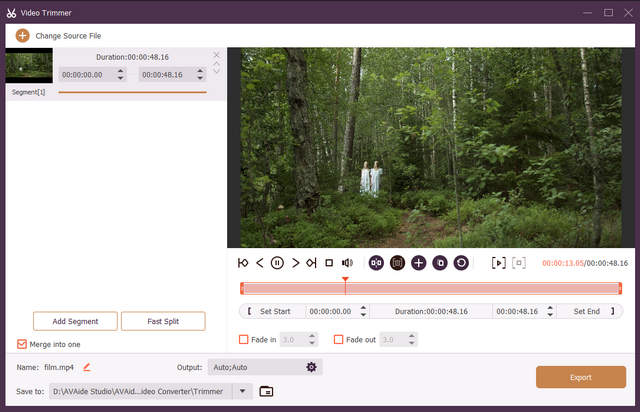
비디오 병합 도구를 사용하면 여러 비디오를 하나의 비디오로 합칠 수 있습니다. 또한 다양한 실용적인 편집 기능을 사용하여 각 비디오 클립을 편집할 수도 있습니다.
1 단계딸깍 하는 소리 공구 상자 그리고 비디오 병합을 선택하세요.
2 단계클릭 추가하다 비디오 파일을 가져오려면 버튼을 클릭하세요.
3단계당신은 편집하다 또는 손질 비디오 클립을 편집하려면 버튼을 클릭하세요. 추가 버튼을 클릭하여 비디오 파일을 더 추가할 수도 있습니다. 그런 다음 내 보내다 비디오를 병합하려면 버튼을 클릭하세요.
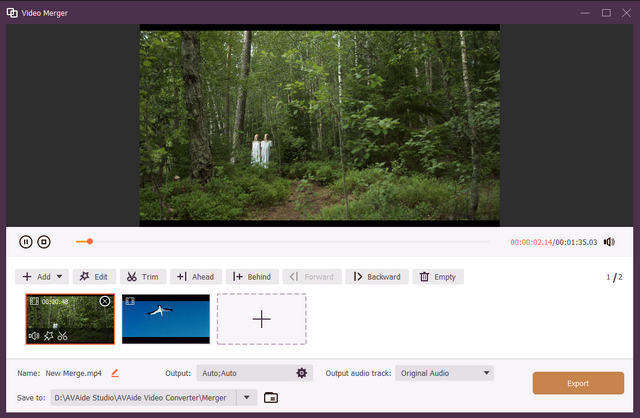
비디오 자르기는 모든 비디오 편집자에게 가장 필수적인 도구 중 하나입니다. 원하지 않는 비디오 프레임을 잘라내고 종횡비를 변경할 수 있습니다.
1 단계딸깍 하는 소리 공구 상자 그리고 비디오 자르기를 선택하세요.
2 단계클릭 추가하다 비디오 파일을 가져오려면 버튼을 클릭하세요.
3단계비디오에서 컨트롤러를 드래그하여 비디오를 자를 수 있습니다. 또한 종횡비 드롭다운 버튼을 클릭하여 종횡비를 변경하세요. 그런 다음 내 보내다 자른 영상을 저장하려면 버튼을 클릭하세요.
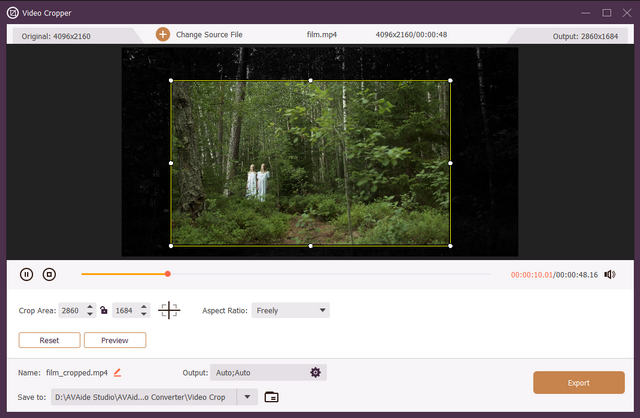
비디오 워터마크 기능을 사용하면 비디오에 텍스트나 이미지 워터마크를 추가할 수 있습니다.
1 단계딸깍 하는 소리 공구 상자 그리고 선택 비디오 워터마크 도구.
2 단계클릭 추가하다 비디오를 가져오려면 버튼을 클릭하세요.
3단계당신은 선택할 수 있습니다 텍스트 워터마크 또는 이미지 워터마크.
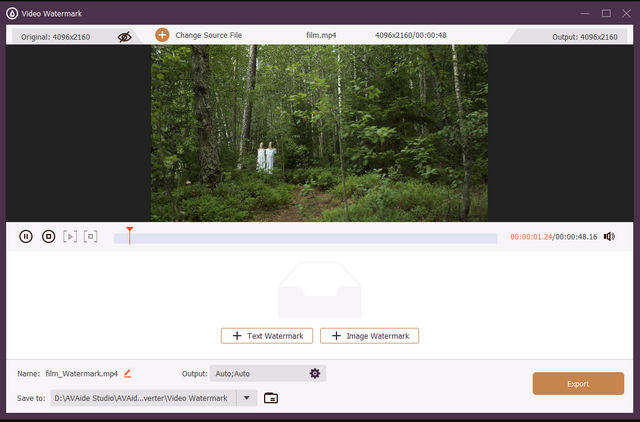
4단계당신이 선택하면 텍스트 워터마크, 원하는 텍스트를 입력할 수 있습니다 텍스트 상자를 클릭한 다음 비디오의 워터마크를 원하는 곳으로 드래그하세요. 내 보내다 비디오를 저장하려면 버튼을 클릭하세요.
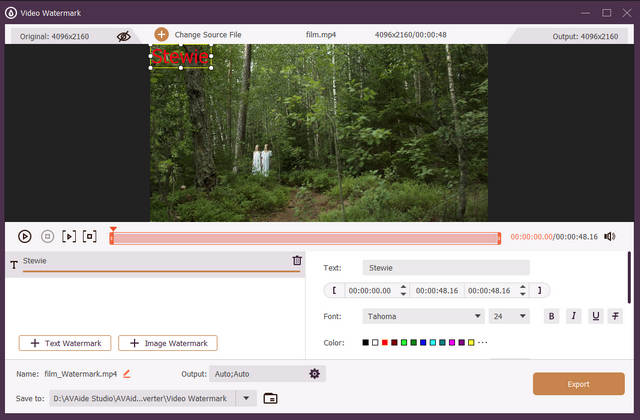
5단계당신이 선택하면 이미지 워터마크이미지를 선택하세요. 그런 다음 비디오의 원하는 위치로 이미지를 드래그하세요. 이미지를 회전하고 불투명도를 조절할 수도 있습니다. 그런 다음 '내보내기' 버튼을 클릭하여 비디오를 저장하세요.
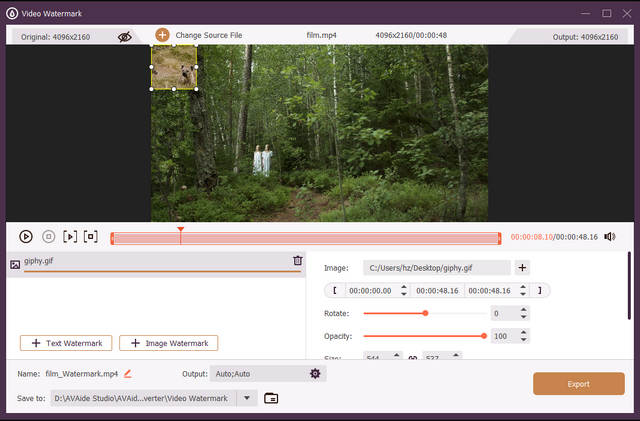
비디오 워터마크 제거 도구는 비디오에서 워터마크를 정확하게 제거하고 왜곡 없이 비디오를 채울 수 있습니다.
1 단계딸깍 하는 소리 공구 상자 그리고 비디오 워터마크 제거를 선택하세요.
2 단계클릭 추가하다 워터마크가 있는 비디오를 가져오려면 버튼을 클릭하세요.
3단계클릭 워터마크 제거 영역 추가 버튼을 클릭하면 비디오에 선택 영역이 나타납니다. 이 영역을 드래그하여 비디오의 워터마크를 덮을 수 있습니다. 그런 다음 내 보내다 비디오의 워터마크를 제거하는 버튼입니다.
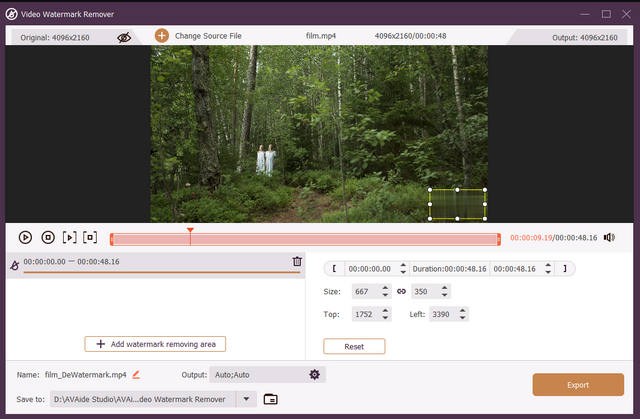
영상 편집자에게는 영상 톤을 조절할 수 있는 능력도 매우 필요합니다.
1 단계딸깍 하는 소리 공구 상자 색상 보정을 선택하세요.
2 단계클릭 추가하다 이 프로그램에 비디오를 추가하려면 버튼을 클릭하세요.
3단계컨트롤러를 드래그하여 비디오의 대비, 밝기, 채도, 색조를 조정하세요. 오른쪽 미리보기 창에서 비디오를 확인하세요. 내 보내다 비디오를 저장하려면 버튼을 클릭하세요.
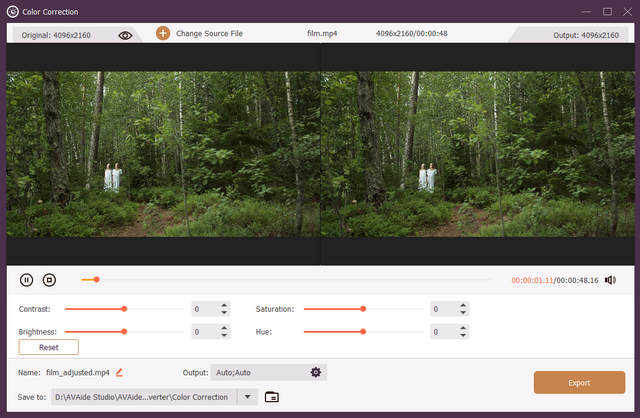
비디오 속도 컨트롤러를 사용하면 비디오 속도를 높이거나 낮출 수 있습니다.
1 단계딸깍 하는 소리 공구 상자 비디오 속도 컨트롤러를 선택하세요.
2 단계클릭 추가하다 비디오를 가져오려면 버튼을 클릭하세요.
3단계1.5배, 2배, 0.5배, 0.25배 등 원하는 속도를 선택하세요. 그런 다음 내 보내다 비디오를 저장하려면 버튼을 클릭하세요.
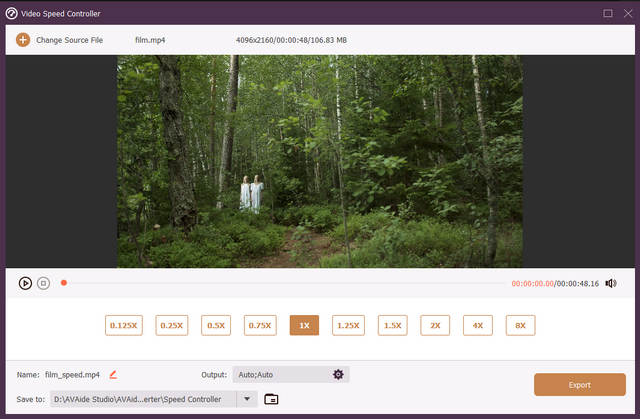
비디오 리버서는 인기 있는 기능입니다. 비디오를 반전시켜 놀라운 효과를 연출할 수 있습니다.
1 단계딸깍 하는 소리 공구 상자 비디오 반전 도구를 선택하세요.
2 단계클릭 추가하다 비디오를 가져오려면 버튼을 클릭하세요.
3단계전체 비디오의 특정 부분을 선택해 반전하거나 전체 비디오를 반전할 수 있습니다. 내 보내다 영상을 반전시키는 버튼입니다.
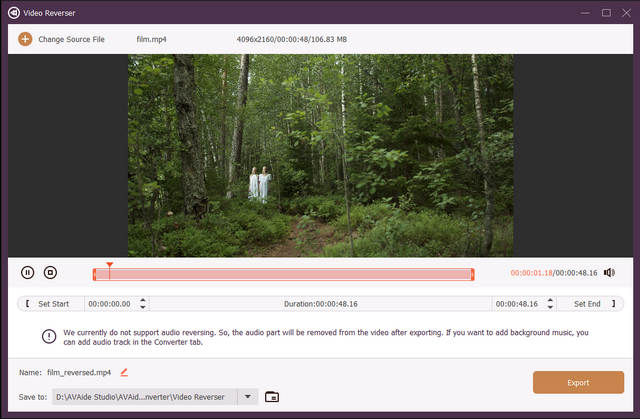
AVAide 비디오 변환기는 비디오를 시계 방향 또는 시계 반대 방향으로 90도 회전할 수 있습니다. 또한 비디오를 수직 또는 수평으로 뒤집을 수도 있습니다.
1 단계클릭 도구 상자 버튼을 클릭하고 비디오 회전기를 선택하세요.
2 단계클릭 비디오를 가져오기 위한 버튼을 추가하세요.
3단계원하는 회전 또는 뒤집기 기능을 선택하세요. 비디오를 시계 방향 또는 시계 반대 방향으로 90도 회전할 수 있습니다. 또한 비디오를 수평 또는 수직으로 바로 뒤집을 수도 있습니다.
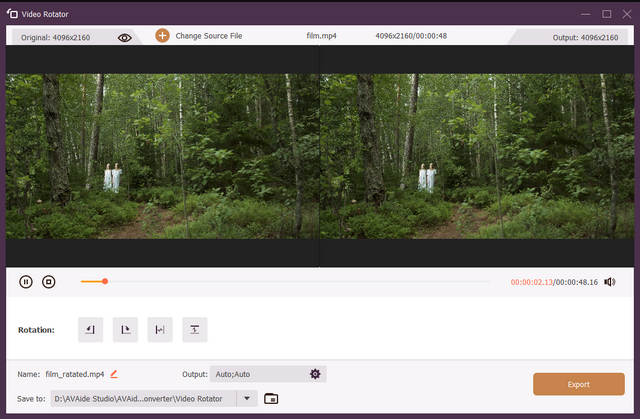
비디오 볼륨이 매우 낮은 경우 볼륨 부스터를 사용하여 볼륨을 높일 수 있습니다.
1 단계클릭 공구 상자 버튼을 누르고 볼륨 부스터를 선택하세요.
2 단계클릭 추가하다 비디오를 가져오려면 버튼을 클릭하세요.
3단계볼륨 컨트롤러를 드래그하여 볼륨을 높일 수 있습니다. 그런 다음 내 보내다 비디오를 저장하려면 버튼을 클릭하세요.
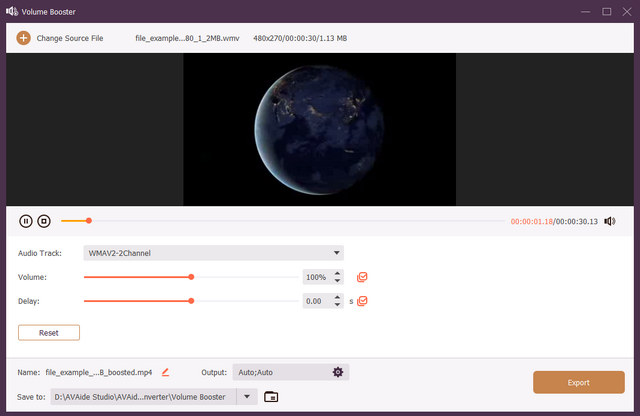
비디오 트랙이 오디오 트랙보다 지연되는 경우 오디오 동기화 기능을 사용하여 문제를 해결할 수 있습니다.
1 단계도구 상자를 클릭하고 선택하세요 오디오 동기화.
2 단계클릭 추가하다 비디오를 추가하려면 버튼을 클릭하세요.
3단계드래그 할 수 있습니다 지연 오디오와 비디오의 동기화 문제를 해결하려면 컨트롤러를 왼쪽이나 오른쪽으로 이동하세요. 내 보내다 비디오를 저장하려면 버튼을 클릭하세요.
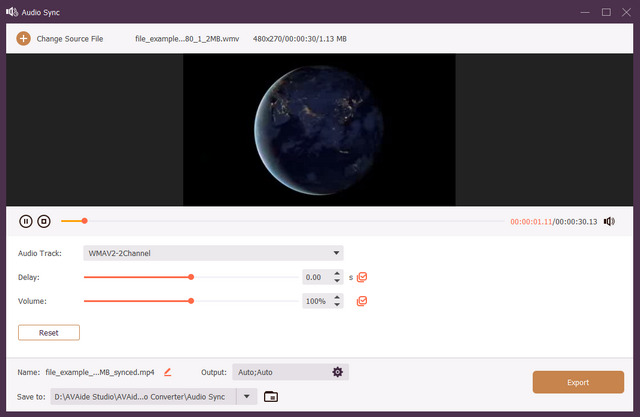
파일 날짜 변경 기능은 매우 실용적인 기능입니다. 개인 정보를 보호하기 위해 파일의 자세한 날짜 정보를 변경할 수 있습니다.
1 단계딸깍 하는 소리 공구 상자 파일 날짜 변경기를 선택하세요.
2 단계클릭 추가하다 파일을 가져오려면 버튼을 클릭하세요.
3단계파일의 생성 날짜, 수정 날짜, 접근 날짜를 조정할 수 있습니다. 적용하다 파일의 날짜 정보를 변경하려면 버튼을 클릭하세요.
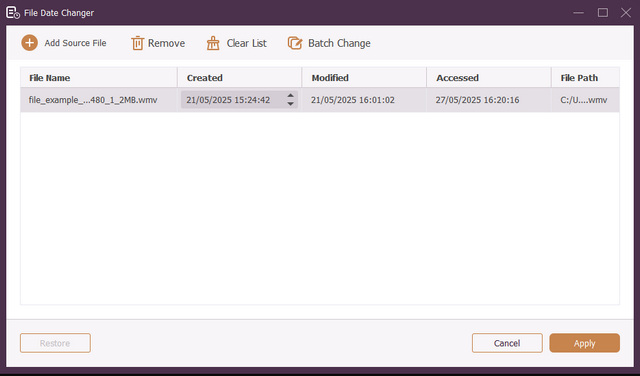
비디오/오디오 레코더를 사용하려면 다음을 설치해야 합니다. AVAide 스크린 레코더 먼저 AVAide Screen Recorder를 따르세요. 사용자 설명서 컴퓨터 창, 비디오, 오디오, 웹캠, 마이크, 외부 장치 화면을 쉽게 녹화하는 방법을 알아보세요.
AVAide Video Converter를 다운로드하고 화면의 지시에 따라 설치하십시오. 설치를 완료하는 데 몇 초 정도 걸릴 수 있습니다. 그런 다음 컴퓨터에서 실행하십시오.
AVAide Video Converter는 제한이 있는 평가판을 지원합니다. 전체 기능을 즐기려면 소프트웨어를 등록할 수 있습니다.
방법 1 컴퓨터에서 AVAide Video Converter를 시작할 때마다 다음을 클릭하여 등록할 수 있습니다. 등록하다 팝업창 우측하단에
방법 2 실수로 창을 닫아도 걱정하지 마세요. 클릭 등록하다 버튼(주요 이미지)을 클릭하거나 메뉴 버튼을 누른 다음 선택 등록하다….
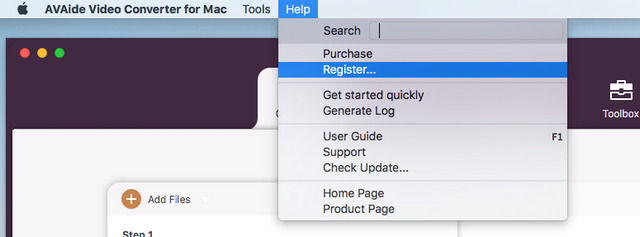
소프트웨어를 구입할 때 사용한 이메일 주소와 받은 등록 코드를 입력하십시오. 그런 다음 활성화를 클릭하여 등록된 버전의 전체 기능을 즐기십시오.
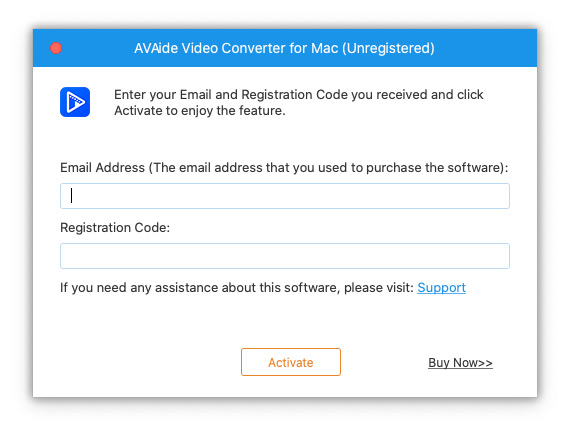
AVAide Video Converter는 때때로 버그를 수정하고 기능을 추가합니다. 컴퓨터의 소프트웨어가 최신 버전인지 확인하십시오.
방법 1 클릭 메뉴 버튼을 누르고 선택 업데이트 확인…. 업데이트 확인 후 업데이트가 있는 경우 최신 버전을 다운로드하여 설치할 수 있습니다.
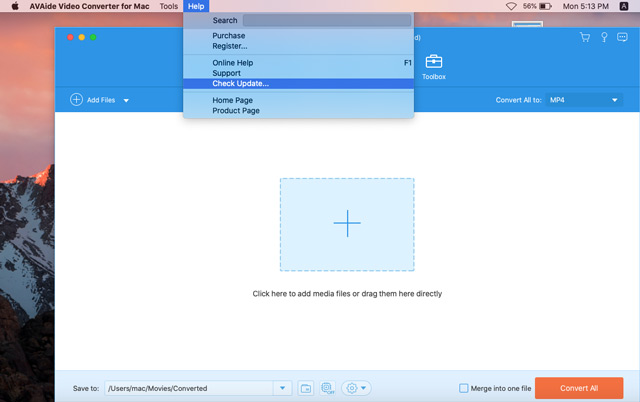
방법 2 선택하다 선호 팝업 메뉴에서.
자동으로 업데이트 확인을 체크합니다. 그런 다음 업데이트가 있을 때 알림을 받게 됩니다.
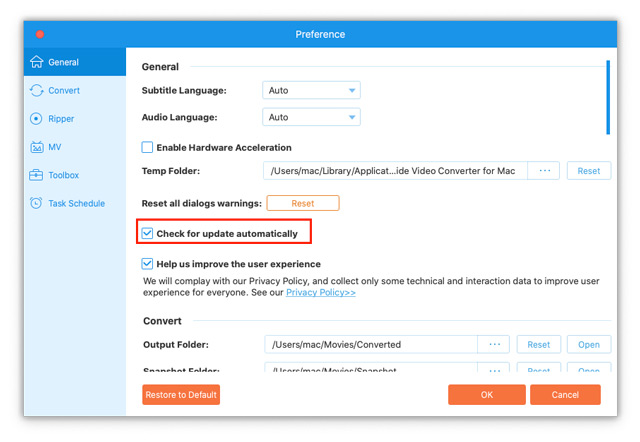
방법 3 최신 버전을 다운로드하여 설치하려면 당사 웹 사이트를 방문하십시오.
메뉴 버튼을 클릭하고 기본 설정을 선택합니다. 작동 습관에 따라 모든 설정을 조정할 수 있습니다.
1. 일반 선호도
조정할 수 있습니다 자막 언어 그리고 오디오 언어. 하드웨어 가속 활성화를 선택하여 더 나은 경험을 얻을 수도 있습니다. 임시 폴더를 선택하십시오. 다음을 권장합니다. 사용자 경험을 개선할 수 있도록 도와주세요 소프트웨어를 업데이트합니다.
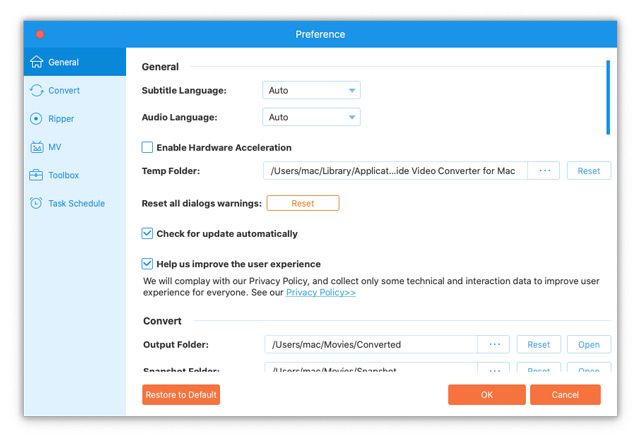
2. 변환기 기본 설정
여기에서 선택할 수 있습니다 출력 폴더 그리고 스냅샷 폴더. 최대값을 설정할 수도 있습니다. 작업 변환.
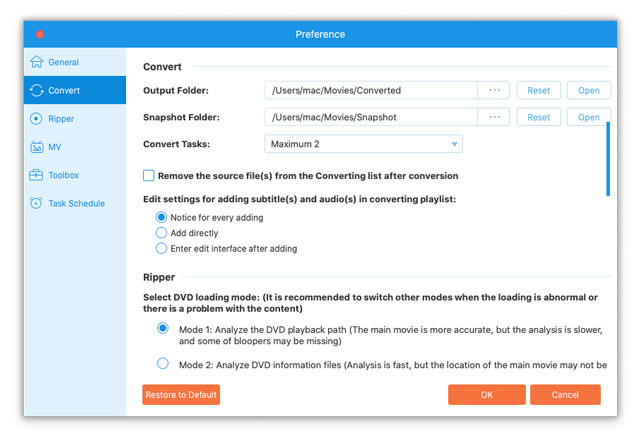
3. MV, 콜라주 및 도구 상자 환경 설정
작업이 끝나면 각각의 출력 폴더를 변경할 수 있습니다.
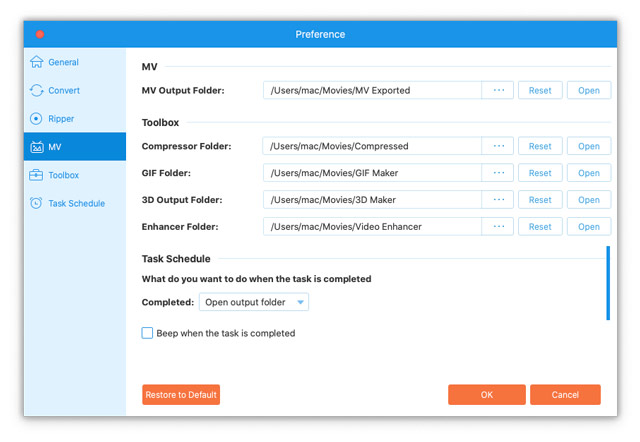
4. 작업 일정 기본 설정
여기에서 작업을 선택하고 작업이 완료될 때 소프트웨어에서 신호음을 울릴지 여부를 선택합니다.
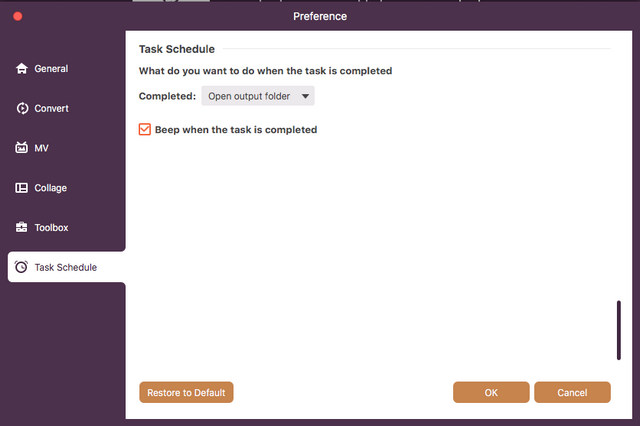
| 제품 버전 | 지원 OS | CPU/프로세서 | 램 |
| 창 | Windows 11/10/8.1/8/7(32비트/64비트) | 1GHz Intel/AMD CPU 이상 | 2GB RAM 이상 |
| 맥 | 맥OS 10.12 – 26 | 1GHz 이상 Intel 및 Apple Silicon 프로세서 | 2GB RAM 이상 |
| 파일 형식 | |
| 8K/5K 비디오 | MP4, MKV |
| 8K/5K 비디오 인코딩 | H.265/HEVC |
| 4K UHD 비디오 | MP4, AVI, FLV, WebM, TS, MKV, MOV, MXF |
| 4K UHD 인코딩 | H.265/HEVC, H.264, VP8, VP9, MPEG, XviD |
| HD 비디오 | 3GP(*.3gp;*.3g2), AVI, DV 파일(*.dv;*.dif), MOD, MJPEG(*.mjpg;*.mjpeg), 플래시 파일(*.flv;*.swf;* .f4v), MKV, MPEG(*.mpg;*.mpeg;*.mpeg2;*.vob;*.dat), MPEG4(*.mp4;*.m4v), MPV, QuickTime 파일(*.qt;* .mov), 실제 미디어 파일(*.rm;*.rmvb), TOD, 비디오 전송 스트림 파일(*.ts;*.trp;*.tp), Windows Media 파일(*.wmv;*.asf) |
| 오디오 | AAC, AIFF 파일(*.aif;*.aiff), CUE, FLAC, M4A, MPEG 파일(*.mp3;*.mp2), 원숭이의 오디오 파일(*.ape), Ogg, 원시 AC3 파일(*.ac3 ), 실제 오디오 파일(*.ra;*.ram), SUN AU 파일(*.au), WAV, WMA |
| 영상 | GIF |
| 파일 형식 | |
| 동영상 | MPG, MPEG-1, MPEG-2, MPEG-4, H.264, H.264/MPEG-4 AVC, DivX, XviD, AVI, FLV, MP4, M4V, MKV, MOV, 3GP, 3G2, MTV, SWF , WMV, ASF, DPG, TS, MTS, M2TS, DV, VOB, AMV, WebM, MXF, MPEG, OGV, TRP, F4V |
| 8K/5K 비디오 | 8K H.265/HEVC MP4, 8K H.265/HEVC MKV, 5K H.265/HEVC MP4, 5K H.265/HEVC MKV |
| 4K UHD 비디오 | 4K H.265/HEVC 비디오(*.mp4), 4K H.264/MPEG-4 비디오(*.mp4), 4K H.264 MOV 비디오(*.mov), 4K ProRes 비디오(*.mov), 4K ProRes_KS 비디오(*.mov), 4K MPEG-4 비디오(*.mp4), WebM-VP8 4K WebM 비디오(*.webm), WebM-VP9 4K WebM 비디오(*.webm), 4K AVI 비디오(*.avi ), 4K H.265/MKV 비디오(*.mkv), YouTube 4K 비디오(*.mp4) |
| HD 비디오 | H.265/HEVC 비디오, H.264/MPEG-4 AVC, AVI, ASF, MKV, MOV, MPG, TS, MTS, M2TS, WMV, MP4, WebM, MKV, MXF, M4V, XviD, MPEG, OGV, DivX, TRP, MPG, FLV, F4V, SWF |
| 3D 비디오 | MP4 나란히 3D, MP4 위아래 3D, MP4 애너글리프 3D, MOV 나란히 3D, MOV 위아래 3D, MOV 애너글리프 3D, MKV 나란히 3D, MKV 위아래 3D, MKV 애너글리프 3D, WMV 나란히 나란히 3D, WMV 위아래 3D, WMV 애너글리프 3D, WebM 위아래 3D, WebM 위아래 3D, WebM 애너글리프 3D, M4V 나란히 3D, M4V 위아래 3D, M4V 애너글리프 3D, TS 나란히 3D, TS 상단 및 하단 3D, TS 애너글리프 3D, AVI 나란히 3D, AVI 상단 및 하단 3D, AVI 애너글리프 3D, FLV 상단 및 하단 3D, FLV 상단 및 하단 3D, FLV 애너글리프 3D, VOB 나란히 3D, VOB 상단 및 하단 3D, VOB 애너글리프 3D, TRP 나란히 3D, TRP 상단 및 하단 3D, TRP 애너글리프 3D, SWF 나란히 3D, SWF 상단 및 하단 3D, SWF 애너글리프 3D, ASF 나란히 3D, ASF 상단 및 하단 3D, ASF 애너글리프 3D, OGV 나란히 3D, OGV 상단 및 하단 3D, OGV 애너글리프 3D |
| 오디오 | AAC, AC3, AIFF, AMR, AU, FLAC, M4A, M4B, M4R, MKA, MP2, MP3, OGG, WAV, WMA, DTS, APE, ALAC |
| 영상 | GIF |
| 장치 유형 | |
| 사과 | iPhone 17, iPhone Air, iPhone 17 Pro, iPhone 17 Pro Max, iPhone 16, iPhone 16 Plus, iPhone 16 Pro, iPhone 16 Pro Max, iPhone 15, iPhone 15 Plus, iPhone 15 Pro, iPhone 15 Pro Max, iPhone 14, iPhone 14 Pro, iPhone 14 Pro Max, 14 Plus, iPhone 13, iPhone 13 Pro, iPhone 13 Pro Max, iPhone 13 mini, iPhone 12, iPhone 12 Pro, iPhone 12 Pro Max, iPhone 12 mini, iPhone 11, iPhone 11 Pro, iPhone 11 Pro Max, iPhone XS, iPhone XS Max, iPhone XR, iPhone X, iPhone 8, iPhone 8 Plus, iPhone 7, iPhone 7 Plus, iPhone SE, iPhone 6s, iPhone 6s Plus, iPhone 6, iPhone 6 Plus, iPhone 5s/5c, iPhone 5, iPhone 4S/4, iPhone 3GS, iPhone 등. iPad 2019, iPad Pro, iPad Air, iPad mini Retina 디스플레이, iPad mini, iPad 4, 새로운 iPad, iPad 2 등 아이팟 터치 7, 아이팟 터치 6, 아이팟 터치 5, 아이팟 터치 4, 아이팟 터치 3, 아이팟 터치 2, 아이팟 터치. 애플 TV |
| 기계적 인조 인간 | 삼성 갤럭시, 모토로라, 구글, LG, 소니, HTC 등 |
| 게임 하드웨어 | Wii, PS4, PS3, PSP, NDS, Xbox |
| 소프트웨어 유형 | |
| 편집 소프트웨어 | iMovie, Final Cut Pro, Final Cut Express, Sony Vegas, Adobe Premiere, Avid Media Composer 등 |
| 파일 형식 | |
| 출력 비디오 | FLV, SWF, DV, AMV, MTV, DPG, PSP 비디오 MPEG4(*.mp4), PSP 비디오 H.264(*.mp4), PSP H.264 TV용 비디오(*.mp4), PSP H.264 비디오 펌웨어 2.0 이상(*.mp4), PSP 3000 비디오 MPEG4(*.mp4), PSP 3000 비디오 H.264(*.mp4), PS3 H.264 비디오(480P)(*.mp4), PS3 H. 264 HD 비디오(720P)(*.mp4), PS3 H.264 HD 비디오(1080P)(*.mp4), PS Vita MPEG-4 비디오(*.mp4), PS4 H.264 HD 비디오(*.mp4) , PSP GO 비디오 MPEG4(*.mp4), PSP GO 비디오 H.264(*.mp4), PS Vita 비디오 H.264(*.mp4) |
AVAide 비디오 컨버터는 비디오/오디오 파일을 인기 있는 형식으로 빠르고 편리하게 변환할 수 있습니다. 단계에 따라 파일을 직접 변환해 보십시오.
1 단계파일 추가
컴퓨터에서 AVAide Video Converter를 시작하십시오. 딸깍 하는 소리 파일 추가 인터페이스의 왼쪽 상단에 있습니다. 변환하려는 폴더 또는 파일을 선택합니다. 파일을 변환기로 드래그할 수도 있습니다.
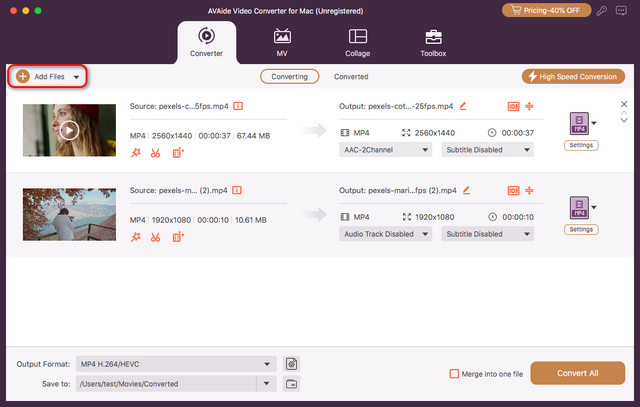
2 단계출력 형식 선택
클릭 출력 형식 드롭다운 버튼을 클릭하세요. 비디오/오디오 파일을 변환할 형식을 선택하세요. 원본 화질을 유지하려면 '소스와 동일'을 선택하세요.
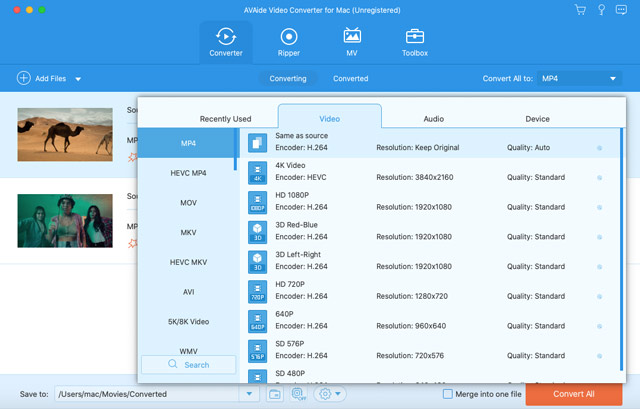
3단계변환 시작
변환하기 전에 다음을 클릭하여 변환된 파일이 보관되는 폴더를 변경할 수 있습니다. 폴더 상. 그런 다음 모두 변환 변환된 비디오/오디오를 가져옵니다.
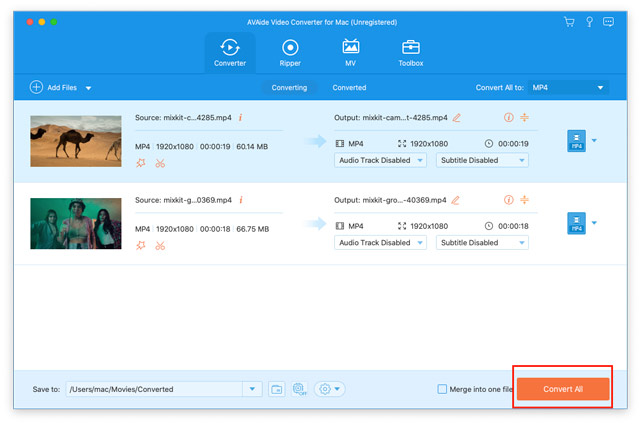
MV Maker는 다양한 선택을 제공하여 자신만의 MV를 만들 수 있습니다. 테마나 좋아하는 음악을 추가할 수 있습니다.
1 단계파일 업로드하다
컴퓨터에서 AVAide Video Converter를 시작하십시오. 클릭 추가하다 버튼을 클릭하여 비디오 파일을 이 프로그램에 추가하세요. 추가된 비디오의 순서를 변경하려면 다음을 클릭하세요. 앞으로 또는 뒤로.
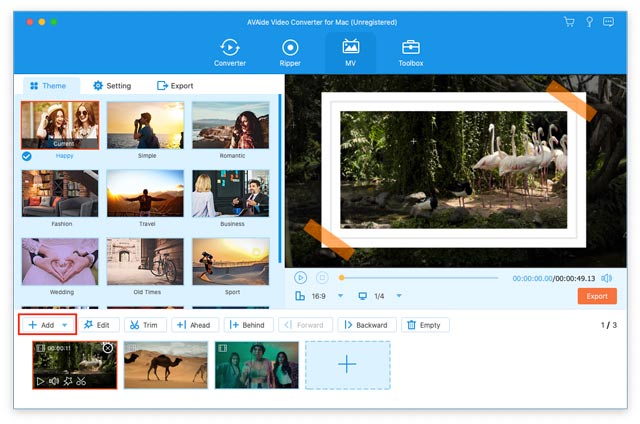
2 단계테마 추가
비디오에 적합한 테마를 선택하면 오른쪽에서 미리 볼 수 있습니다.
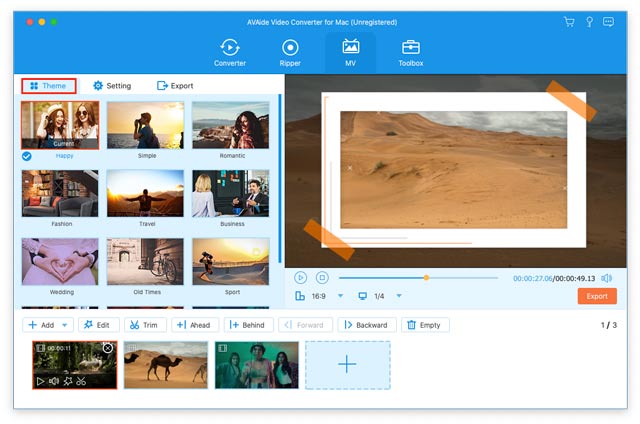
3단계제목 및 오디오 트랙 설정
딸깍 하는 소리 환경 인터페이스 상단에 있습니다. 시작 제목과 끝 제목으로 사용할 텍스트를 입력합니다. 더하기 아이콘을 클릭하여 배경 음악을 변경할 수 있습니다. 볼륨 및 지연도 조정할 수 있습니다.
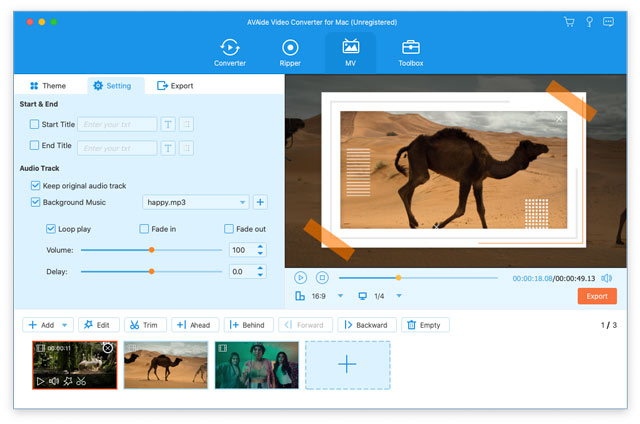
4단계MV 내보내기
딸깍 하는 소리 내 보내다 그리고 당신이 만든 음악 영화를 보세요.
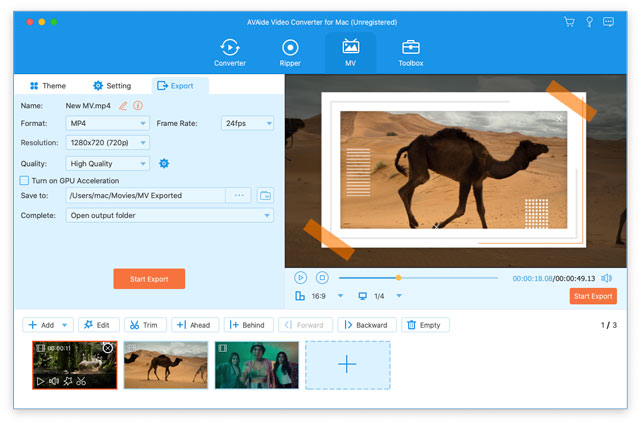
이 프로그램으로 비디오 콜라주를 만들 수도 있습니다. 비디오 콜라주는 매우 인기가 많으며, 소셜 미디어에 게시할 매력적인 영상을 만드는 데 도움이 될 수 있습니다.
1 단계 선택 콜라주 상단 리본에서 도구를 클릭하세요. 그런 다음 원하는 비디오 콜라주 템플릿을 선택할 수 있습니다.
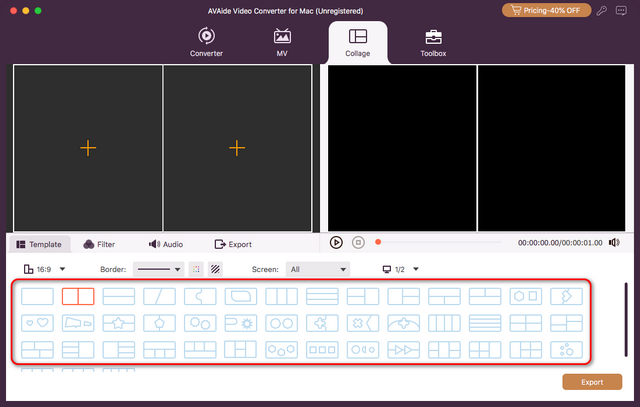
2 단계 클릭 추가하다 비디오를 가져오려면 버튼을 클릭하세요.
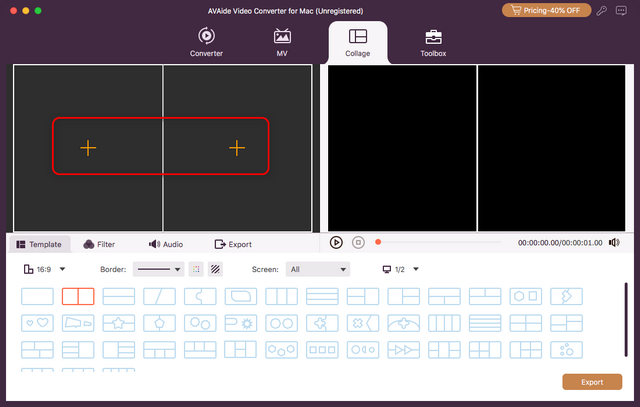
3단계 비디오 편집 및 향상 도구를 사용하여 각 비디오를 다듬을 수 있습니다. 그런 다음 내 보내다 비디오 콜라주를 내보내는 버튼입니다.
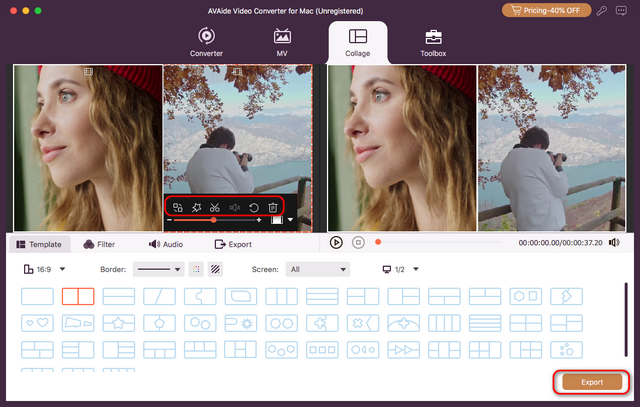
어떤 기능을 사용하든 상관없이 편집하다 버튼(별 이미지) 또는 자르다 버튼(가위 이미지). 이제 변환기를 예로 들어 보겠습니다.
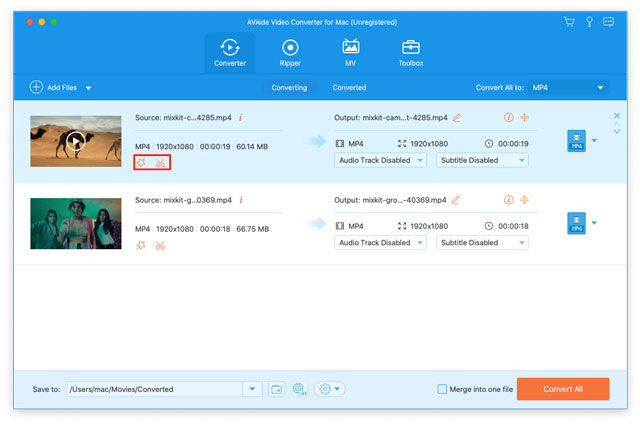
1 단계클릭 자르다 버튼을 누르고 절단 창으로 들어갑니다.
2 단계주황색 사각형을 끌어 원하는 부분을 선택합니다. 에서 시간을 변경할 수도 있습니다. 시작 설정, 종료 설정 그리고 지속 아래로.
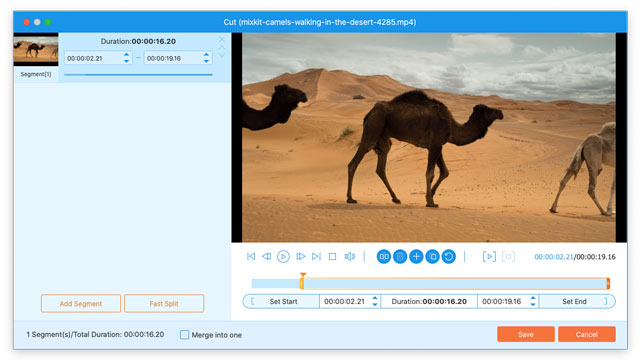
3단계하나의 비디오에서 두 개 이상의 다른 클립을 원하는 경우 세그먼트 추가 그리고 확인 하나로 병합 당신의 필요에 따라.
4단계출력 폴더를 선택하고 구하다.
1 단계클릭 편집하다 버튼을 클릭하면 편집 창이 나타납니다.
2 단계회전 및 자르기 인터페이스가 먼저 나타납니다. 클릭하여 비디오를 회전할 수 있습니다. 왼쪽 회전, 오른쪽 회전, 수평 뒤집기 그리고 수직 뒤집기 아이콘을 해당합니다.
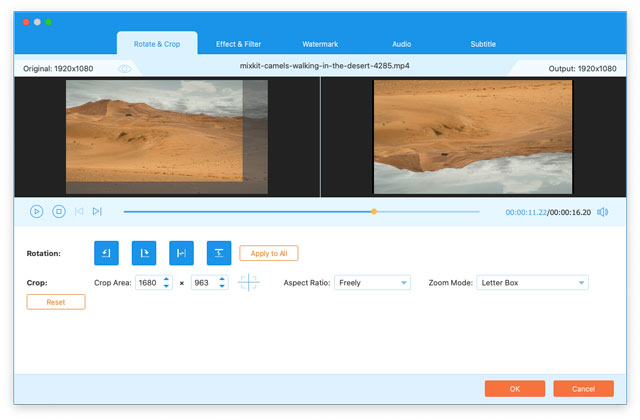
3단계사각형을 끌어 비디오를 자르거나 자르기 영역 번호를 변경합니다. 필요에 따라 종횡비와 확대/축소 모드를 변경하십시오.
4단계오른쪽에서 편집된 영상을 미리 볼 수 있습니다. 그런 다음 확인 문제가 없다면.
딸깍 하는 소리 효과 및 필터 인터페이스 상단에 있습니다. 왼쪽에서 Contrast, Saturation, Brightness, Hue와 같은 기본 효과를 변경할 수 있습니다. 그런 다음 동영상에 대한 필터를 선택하고 확인.
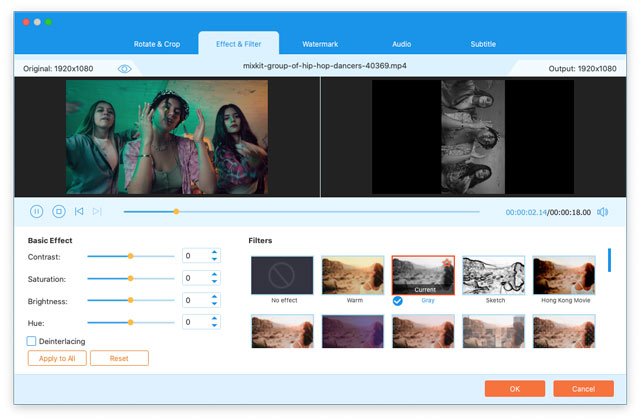
1 단계 이동 양수표.
2 단계 워터마크를 추가하면 저작권이 보호됩니다. 텍스트 또는 이미지를 워터마크로 추가할 수 있습니다. 텍스트 워터마크의 경우 글꼴, 색상, 크기 등을 변경할 수 있습니다. 사진을 워터마크로 추가하면 크기 변경, 회전 등을 할 수 있습니다.
3단계 딸깍 하는 소리 확인 설정을 저장합니다.
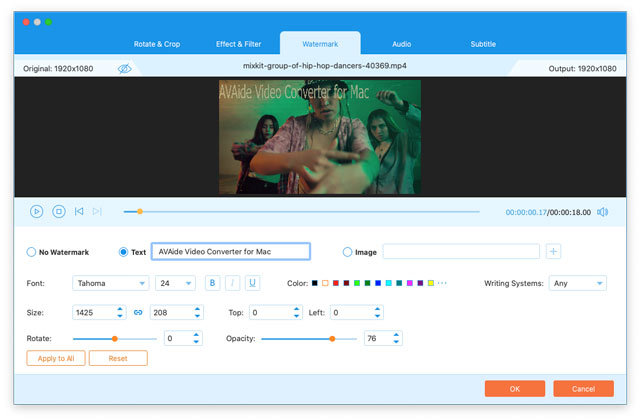
1 단계 딸깍 하는 소리 오디오 워터마크 오른쪽에 있습니다.
2 단계 아래에서 오디오 트랙을 변경하고 볼륨 및 지연을 조정할 수 있습니다.
3단계 딸깍 하는 소리 확인 결과에 만족한다면.
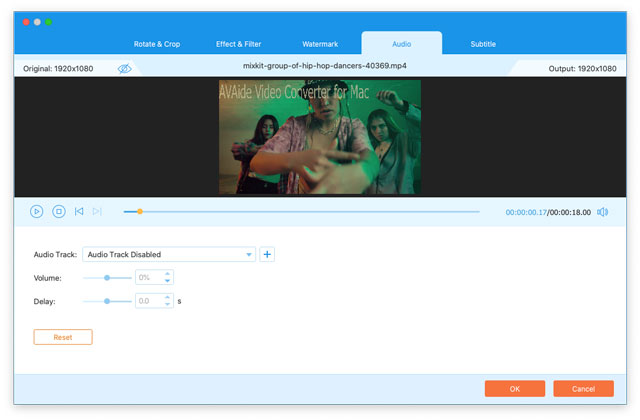
1 단계 딸깍 하는 소리 부제 인터페이스의 오른쪽 상단에 있습니다.
2 단계 클릭 추가하다 버튼을 클릭하여 영상에 자막 파일(*.srt; *.ssa; *.ass)을 추가합니다. 이후 자막 파일의 위치, 글꼴, 불투명도, 색상 등을 변경할 수 있습니다.
3단계 딸깍 하는 소리 확인 설정을 저장합니다.
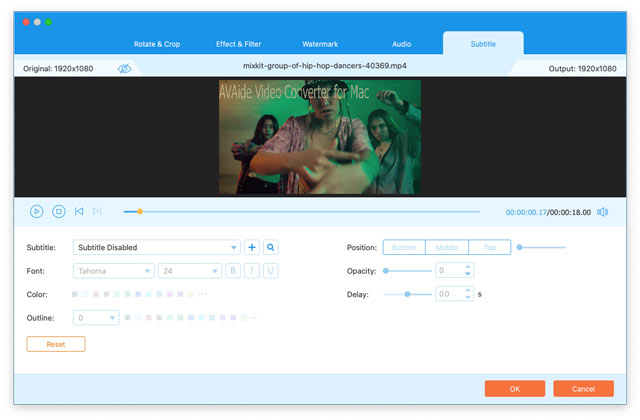
Converter 및 Ripper 측면에서 대상 비디오를 하나로 병합할 수 있습니다. 변환기를 예로 들어 보겠습니다.
1 단계 올바른 출력 형식을 선택했는지 확인하십시오. 그런 다음 아래로 이동 또는 이동 버튼을 클릭하세요. 비디오 클립의 순서를 조정할 수 있습니다.
2 단계 확인하다 하나의 파일로 병합.
3단계 딸깍 하는 소리 모두 변환 비디오 클립을 함께 결합합니다.
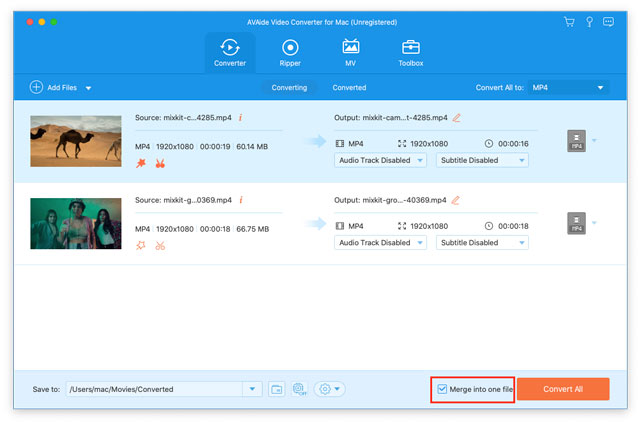
AVAide Video Converter는 필요에 따라 비디오 압축 및 3D 비디오 제작과 같은 다양한 도구를 제공합니다.
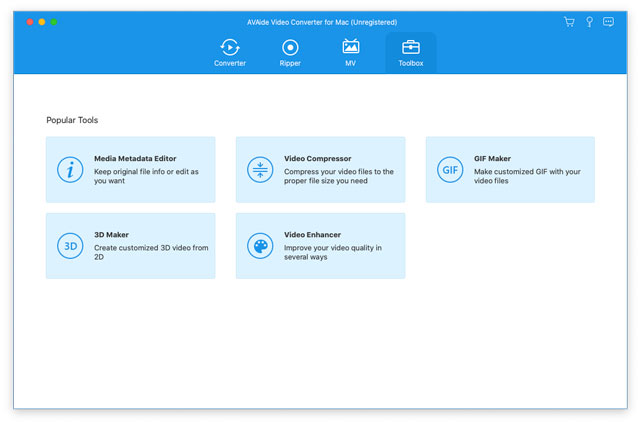
이 도구를 사용하면 원본 파일을 유지하거나 원하는 대로 편집할 수 있습니다.
1 단계딸깍 하는 소리 공구 상자 기본 인터페이스에서 선택하고 미디어 메타데이터 편집기.
2 단계 클릭 추가하다 파일을 추가하려면 버튼을 클릭하세요. 그런 다음 커버를 추가하고 제목, 아티스트, 컴프레서 등을 편집할 수 있습니다.
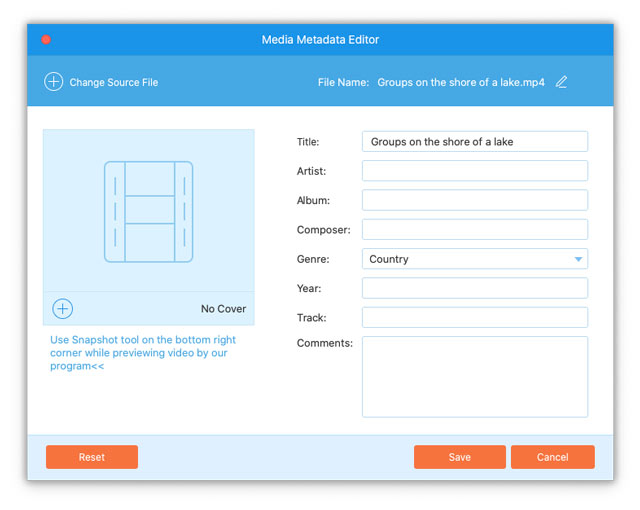
3단계딸깍 하는 소리 구하다 모든 편집을 저장합니다.
비디오 압축기는 필요에 따라 비디오를 압축하는 방법을 제공합니다.
1 단계딸깍 하는 소리 공구 상자 기본 인터페이스에서 선택하고 미디어 메타데이터 편집기.
2 단계 클릭 추가하다 버튼을 클릭하여 파일을 압축기에 추가하세요. 크기, 형식, 해상도 등을 변경할 수 있습니다. 시사 압축된 동영상을 보려면
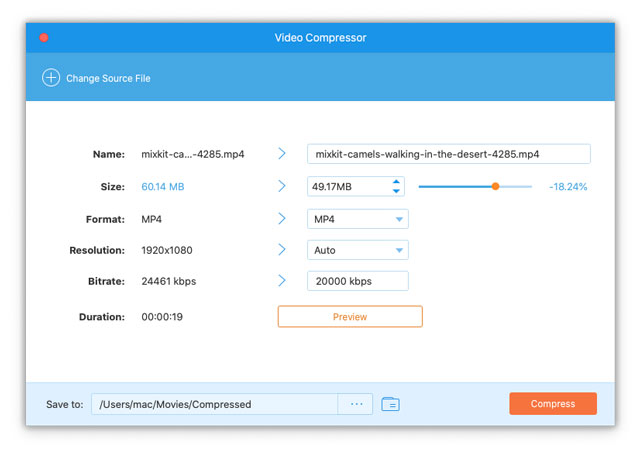
3단계결과가 만족스러우면 클릭 압박 붕대 비디오를 컴퓨터로 내보내려면
GIF Maker를 사용하면 비디오에서 GIF를 만들 수 있습니다.
1 단계딸깍 하는 소리 공구 상자 그리고 선택 GIF 메이커.
2 단계 클릭 추가하다 버튼을 클릭합니다. 비디오가 성공적으로 로드되면 출력 크기와 프레임 속도를 변경할 수 있습니다. 재생 시간이 너무 길면 자르다 (가위 이미지) 버튼을 눌러 비디오를 다듬습니다.
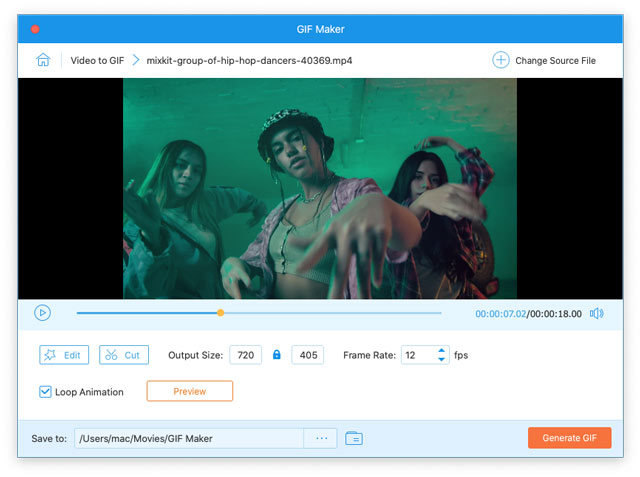
3단계문제 없으면 클릭 GIF 생성.
GIF Maker를 사용하면 비디오에서 GIF를 만들 수 있습니다.
1 단계 딸깍 하는 소리 공구 상자 그리고 선택 .
2 단계 클릭 추가하다 버튼을 클릭하세요. 비디오가 성공적으로 로드되면 출력 크기와 프레임 속도를 변경할 수 있습니다. 재생 시간이 너무 길면 '잘라내기'(가위 모양) 버튼을 클릭하여 비디오를 다듬을 수 있습니다.
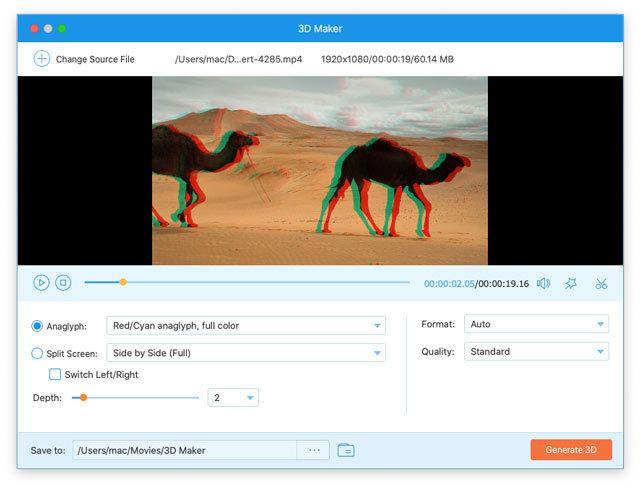
3단계 딸깍 하는 소리 3D 생성 3D 영화를 즐길 수 있습니다.
Video Enhancer는 가져온 비디오의 품질을 개선하여 경험을 최적화하도록 설계되었습니다.
1 단계딸깍 하는 소리 공구 상자 그리고 선택 비디오 인핸서.
2 단계 클릭 추가하다 비디오 파일을 가져오려면 버튼을 클릭하세요. 그런 다음 업스케일 해상도, 밝기 및 대비, 비디오 노이즈, 비디오 흔들림을 조정할 수 있습니다. 클릭하세요. 시사 출력 결과를 확인합니다.
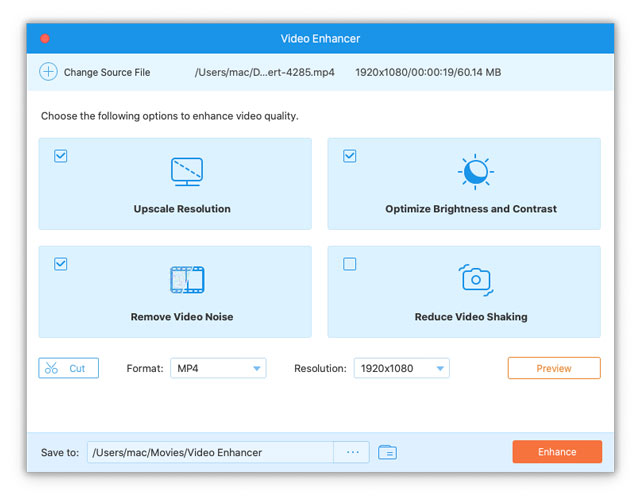
3단계딸깍 하는 소리 향상시키다 향상된 품질의 비디오를 즐길 수 있습니다.
오디오 압축기는 오디오 파일을 대폭 줄여줍니다. 압축 후에도 뛰어난 오디오 품질을 즐길 수 있습니다.
1 단계딸깍 하는 소리 공구 상자 오디오 압축기를 선택하세요.
2 단계클릭 추가하다 오디오 파일을 가져오려면 버튼을 클릭하세요.
3단계컨트롤러를 왼쪽으로 드래그하여 오디오 파일 크기를 줄일 수 있습니다. 크기 값을 직접 입력할 수도 있습니다. 채널, 샘플 레이트, 비트레이트를 줄여 오디오를 압축할 수도 있습니다. 그런 다음 압박 붕대 오디오 파일을 압축하는 버튼입니다.
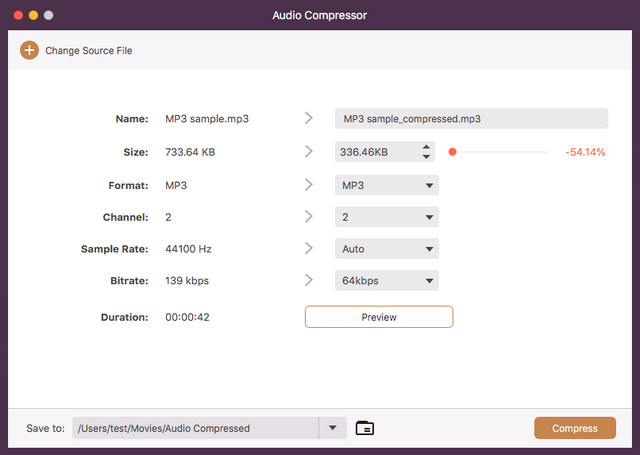
Image Converter는 모든 유형의 이미지 형식을 다른 인기 있거나 드물지만 매우 유용한 형식으로 변환할 수 있습니다.
1 단계딸깍 하는 소리 공구 상자 이미지 변환기를 선택하세요.
2 단계클릭 추가하다 이미지 파일을 가져오는 버튼입니다. 일괄 변환도 지원합니다.
3단계오른쪽 상단의 드롭다운 버튼을 클릭하여 원하는 이미지 형식을 선택하세요. 그런 다음 내 보내다 이미지 파일을 변환하는 버튼입니다.
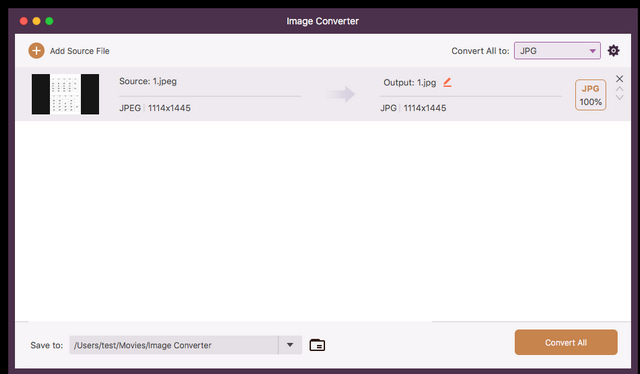
비디오 트리머는 비디오를 다듬는 데 편리한 기능을 제공합니다. 특히, 다듬어진 비디오 클립을 추가 편집을 위해 보관할 수 있다는 점이 인상적입니다.
1 단계딸깍 하는 소리 공구 상자 비디오 트리머를 선택하세요.
2 단계클릭 추가하다 비디오를 가져오려면 버튼을 클릭하세요.
3단계비디오 트랙의 끝을 드래그하여 원하는 부분을 선택할 수 있습니다. 세그먼트 추가 버튼을 클릭하여 왼쪽 비디오 클립 상자에 선택한 클립을 저장합니다. 그런 다음 내 보내다 선택한 비디오 클립을 저장하려면 버튼을 클릭하세요.
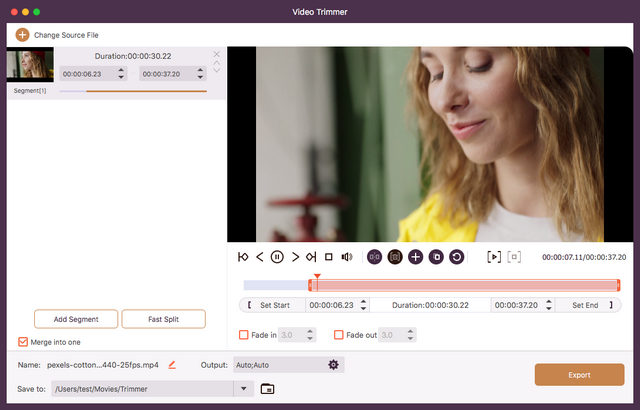
비디오 병합 도구를 사용하면 여러 비디오를 하나의 비디오로 합칠 수 있습니다. 또한 다양한 실용적인 편집 기능을 사용하여 각 비디오 클립을 편집할 수도 있습니다.
1 단계딸깍 하는 소리 공구 상자 그리고 비디오 병합을 선택하세요.
2 단계클릭 추가하다 비디오 파일을 가져오려면 버튼을 클릭하세요.
3단계당신은 편집하다 또는 손질 비디오 클립을 편집하려면 버튼을 클릭하세요. 추가 버튼을 클릭하여 비디오 파일을 더 추가할 수도 있습니다. 그런 다음 내 보내다 비디오를 병합하려면 버튼을 클릭하세요.
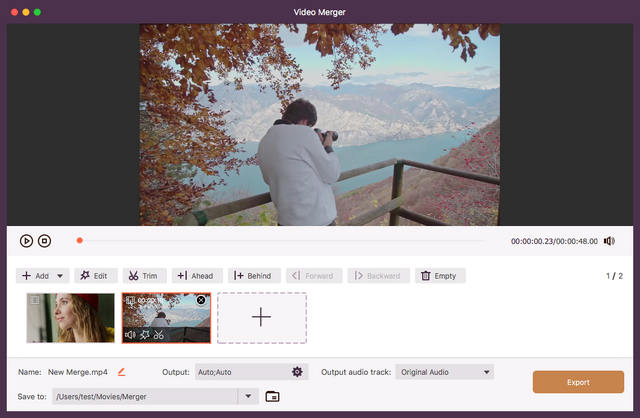
비디오 자르기는 모든 비디오 편집자에게 가장 필수적인 도구 중 하나입니다. 원하지 않는 비디오 프레임을 잘라내고 종횡비를 변경할 수 있습니다.
1 단계딸깍 하는 소리 공구 상자 그리고 비디오 자르기를 선택하세요.
2 단계클릭 추가하다 비디오 파일을 가져오려면 버튼을 클릭하세요.
3단계비디오에서 컨트롤러를 드래그하여 비디오를 자를 수 있습니다. 또한 종횡비 드롭다운 버튼을 클릭하여 종횡비를 변경하세요. 그런 다음 내 보내다 자른 영상을 저장하려면 버튼을 클릭하세요.
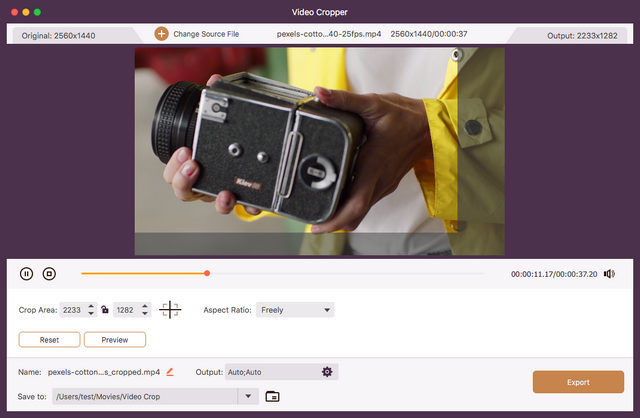
비디오 워터마크 기능을 사용하면 비디오에 텍스트나 이미지 워터마크를 추가할 수 있습니다.
1 단계딸깍 하는 소리 공구 상자 그리고 선택 비디오 워터마크 도구.
2 단계클릭 추가하다 비디오를 가져오려면 버튼을 클릭하세요.
3단계당신은 선택할 수 있습니다 텍스트 워터마크 또는 이미지 워터마크.
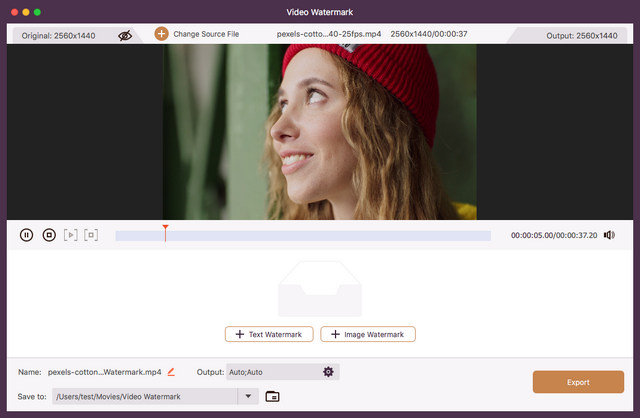
4단계당신이 선택하면 텍스트 워터마크, 원하는 텍스트를 입력할 수 있습니다 텍스트 상자를 클릭한 다음 비디오의 워터마크를 원하는 곳으로 드래그하세요. 내 보내다 비디오를 저장하려면 버튼을 클릭하세요.
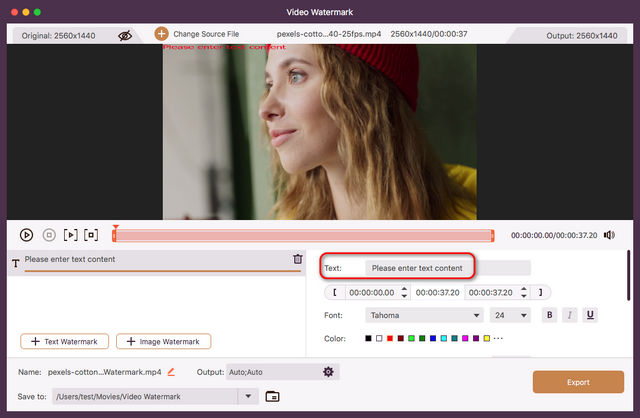
5단계당신이 선택하면 이미지 워터마크이미지를 선택하세요. 그런 다음 비디오의 원하는 위치로 이미지를 드래그하세요. 이미지를 회전하고 불투명도를 조절할 수도 있습니다. 그런 다음 '내보내기' 버튼을 클릭하여 비디오를 저장하세요.
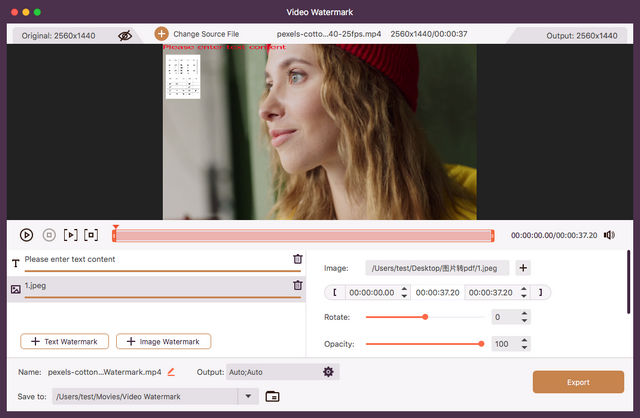
비디오 워터마크 제거 도구는 비디오에서 워터마크를 정확하게 제거하고 왜곡 없이 비디오를 채울 수 있습니다.
1 단계딸깍 하는 소리 공구 상자 그리고 비디오 워터마크 제거를 선택하세요.
2 단계클릭 추가하다 워터마크가 있는 비디오를 가져오려면 버튼을 클릭하세요.
3단계클릭 워터마크 제거 영역 추가 버튼을 클릭하면 비디오에 선택 영역이 나타납니다. 이 영역을 드래그하여 비디오의 워터마크를 덮을 수 있습니다. 그런 다음 내 보내다 비디오의 워터마크를 제거하는 버튼입니다.
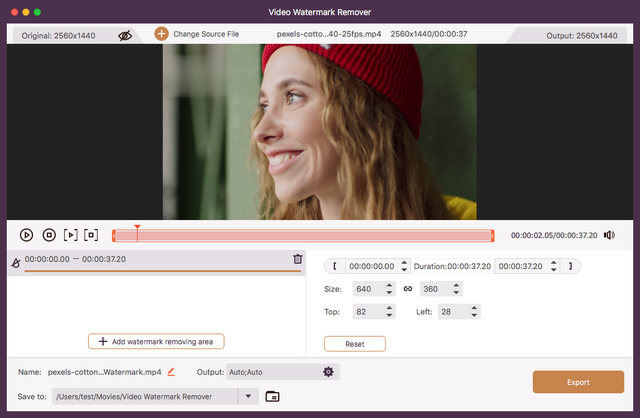
영상 편집자에게는 영상 톤을 조절할 수 있는 능력도 매우 필요합니다.
1 단계딸깍 하는 소리 공구 상자 색상 보정을 선택하세요.
2 단계클릭 추가하다 이 프로그램에 비디오를 추가하려면 버튼을 클릭하세요.
3단계컨트롤러를 드래그하여 비디오의 대비, 밝기, 채도, 색조를 조정하세요. 오른쪽 미리보기 창에서 비디오를 확인하세요. 내 보내다 비디오를 저장하려면 버튼을 클릭하세요.
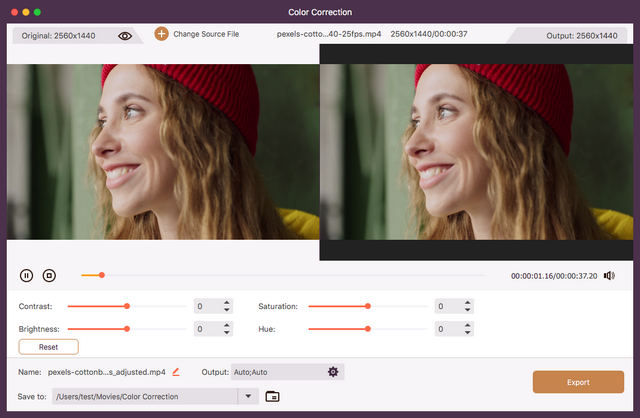
비디오 속도 컨트롤러를 사용하면 비디오 속도를 높이거나 낮출 수 있습니다.
1 단계딸깍 하는 소리 공구 상자 비디오 속도 컨트롤러를 선택하세요.
2 단계클릭 추가하다 비디오를 가져오려면 버튼을 클릭하세요.
3단계1.5배, 2배, 0.5배, 0.25배 등 원하는 속도를 선택하세요. 그런 다음 내 보내다 비디오를 저장하려면 버튼을 클릭하세요.
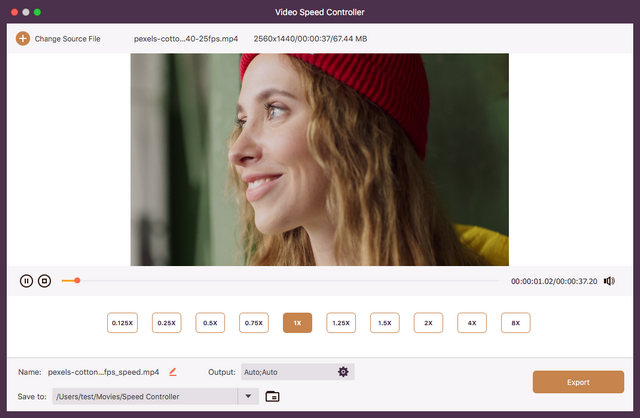
비디오 리버서는 인기 있는 기능입니다. 비디오를 반전시켜 놀라운 효과를 연출할 수 있습니다.
1 단계딸깍 하는 소리 공구 상자 비디오 반전 도구를 선택하세요.
2 단계클릭 추가하다 비디오를 가져오려면 버튼을 클릭하세요.
3단계전체 비디오의 특정 부분을 선택해 반전하거나 전체 비디오를 반전할 수 있습니다. 내 보내다 영상을 반전시키는 버튼입니다.
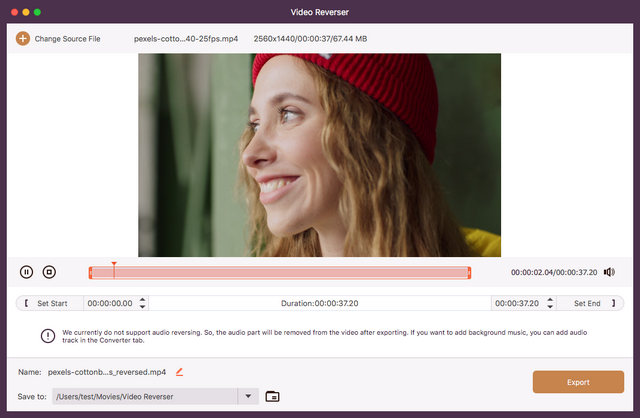
AVAide 비디오 변환기는 비디오를 시계 방향 또는 시계 반대 방향으로 90도 회전할 수 있습니다. 또한 비디오를 수직 또는 수평으로 뒤집을 수도 있습니다.
1 단계클릭 도구 상자 버튼을 클릭하고 비디오 회전기를 선택하세요.
2 단계클릭 비디오를 가져오기 위한 버튼을 추가하세요.
3단계원하는 회전 또는 뒤집기 기능을 선택하세요. 비디오를 시계 방향 또는 시계 반대 방향으로 90도 회전할 수 있습니다. 또한 비디오를 수평 또는 수직으로 바로 뒤집을 수도 있습니다.
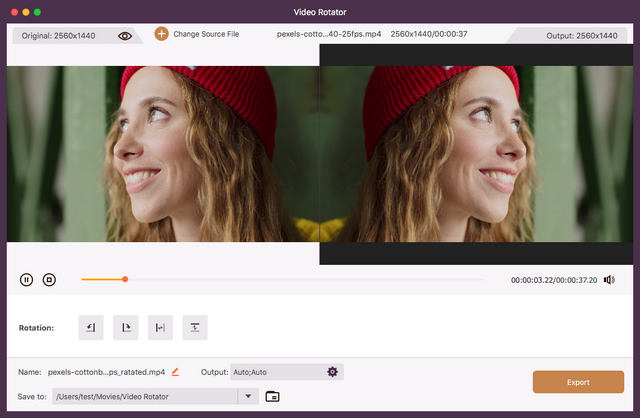
비디오 볼륨이 매우 낮은 경우 볼륨 부스터를 사용하여 볼륨을 높일 수 있습니다.
1 단계클릭 공구 상자 버튼을 누르고 볼륨 부스터를 선택하세요.
2 단계클릭 추가하다 비디오를 가져오려면 버튼을 클릭하세요.
3단계볼륨 컨트롤러를 드래그하여 볼륨을 높일 수 있습니다. 그런 다음 내 보내다 비디오를 저장하려면 버튼을 클릭하세요.
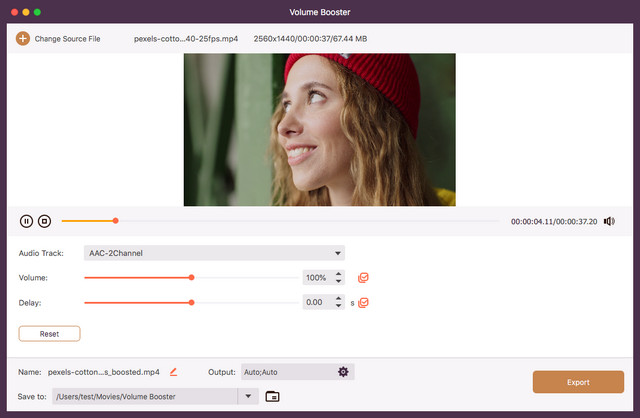
비디오 트랙이 오디오 트랙보다 지연되는 경우 오디오 동기화 기능을 사용하여 문제를 해결할 수 있습니다.
1 단계도구 상자를 클릭하고 선택하세요 오디오 동기화.
2 단계클릭 추가하다 비디오를 추가하려면 버튼을 클릭하세요.
3단계드래그 할 수 있습니다 지연 오디오와 비디오의 동기화 문제를 해결하려면 컨트롤러를 왼쪽이나 오른쪽으로 이동하세요. 내 보내다 비디오를 저장하려면 버튼을 클릭하세요.
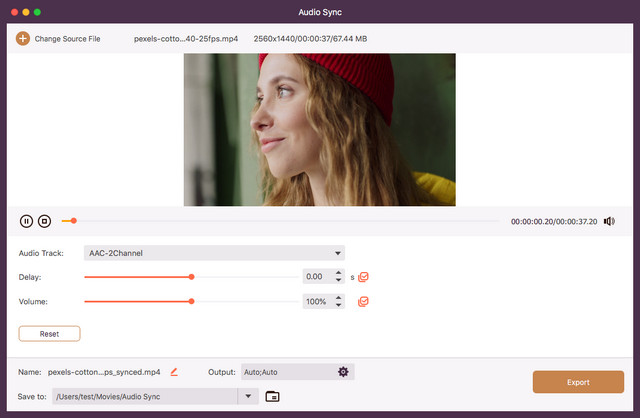
파일 날짜 변경 기능은 매우 실용적인 기능입니다. 개인 정보를 보호하기 위해 파일의 자세한 날짜 정보를 변경할 수 있습니다.
1 단계딸깍 하는 소리 공구 상자 파일 날짜 변경기를 선택하세요.
2 단계클릭 추가하다 파일을 가져오려면 버튼을 클릭하세요.
3단계파일의 생성 날짜, 수정 날짜, 접근 날짜를 조정할 수 있습니다. 적용하다 파일의 날짜 정보를 변경하려면 버튼을 클릭하세요.